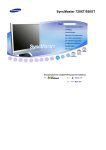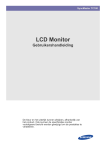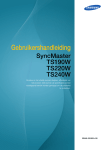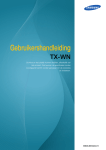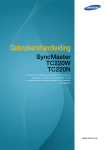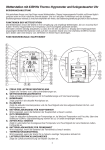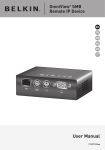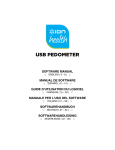Download Samsung 400MX User Manual
Transcript
!
!
!
!
SyncMaster 730XT/930XT
Stuurprogramma installerenProgramma installeren
Aantekening
Anders loopt u het risico op overlijden of persoonlijk letsel.
Anders loopt u het risico op persoonlijk letsel of schade aan het product.
Verboden
Op ieder moment belangrijk om te lezen en begrijpen
Niet demonteren
Haal de stekker uit het stopcontact
Niet aanraken
Geaard om een elektrische schok te voorkomen
Energie
Als uw computer gedurende langere tijd niet gebruikt wordt, stel hem dan in op DPM.
Als u een schermbeveiliging gebruikt, stelt u deze in op de actieve schermmodus.
De afbeeldingen zijn alleen ter referentie, en mogelijk niet in alle gevallen (of landen) van toepassing.
Gebruik geen beschadigde voedingskabel of stekker, of een beschadigd of loszittend
stopcontact.
Dit zou een elektrische schok of brand kunnen veroorzaken.
Raak de stekker bij het aansluiten of verwijderen niet met natte handen aan.
Dit zou een elektrische schok kunnen veroorzaken.
Sluit de stekker aan op een geaard stopcontact.
Anders zou u een elektrische schok of persoonlijk letsel kunnen veroorzaken.
Controleer of de stekker goed en stevig in het stopcontact zit.
Dit kan brand veroorzaken.
Buig de voedingskabel niet, trek er niet aan en plaats er geen zware spullen op.
Dit kan brand veroorzaken.
Sluit niet meerdere apparaten aan op hetzelfde stopcontact.
Hierdoor kan, door oververhitting, brand ontstaan.
Verwijder het netsnoer niet tijdens het gebruik van het product.
Dit kan een elektrische schok veroorzaken waardoor het product beschadigd kan
raken.
De stekker moet uit het stopcontact worden gehaald om het apparaat te ontkoppelen.
De stekker moet daarom goed bereikbaar zijn.
Dit kan een elektrische schok of brand veroorzaken.
Gebruik alleen het door ons bedrijf geleverde netsnoer. Gebruik geen netsnoeren die
bij een ander product horen.
Dit zou brand of een elektrische schok kunnen veroorzaken.
Installatie
Neem contact op met een geautoriseerd Servicecentrum als u de monitor installeert
in een omgeving waar veel stof, hoge of lage temperaturen of hoge vochtigheid
voorkomt, op een plaats waar gewerkt wordt met chemische oplossingen of waar de
monitor 24 uur per dag in werking is, zoals een vliegveld of treinstation.
Als u dit niet doet, kan er schade aan het apparaat ontstaan.
Laat de monitor niet vallen als u deze verplaatst.
Dit kan schade aan het product of persoonlijk letsel veroorzaken.
Zorg dat u het apparaat met minimaal twee personen optilt en verplaatst.
Het apparaat zou kunnen vallen, wat zou kunnen leiden tot persoonlijk letsel en/of
beschadiging van het product.
Als u het product in een kast of op een rek plaatst, moet u ervoor zorgen dat de
voorzijde van de onderkant van het product niet uitsteekt.
Anders kan het product vallen of persoonlijk letsel veroorzaken.
Zorg dat de kast of het rek groot genoeg is voor het product.
PLAATS GEEN KAARSEN, INSECTENWERENDE MIDDELEN, SIGARETTEN EN
VERWARMINGSAPPARATUUR IN DE BUURT VAN HET PRODUCT.
Dit kan brand veroorzaken.
Houd verwarmingsapparatuur zo veel mogelijk uit de buurt van de voedingskabel en
het product.
Dit zou een elektrische schok of brand kunnen veroorzaken.
Plaats het apparaat niet op een slecht geventileerde plaats, zoals in een boekenkast.
Dit zou kunnen resulteren in brand door oververhitting.
Zet de monitor voorzichtig neer.
Als u dit niet doet, kan de monitor beschadigd raken.
Plaats de voorzijde van het product niet op de vloer.
Dit kan schade aan het beeldscherm veroorzaken.
De muurbevestiging moet worden gemonteerd door een geautoriseerd
installatiebedrijf.
Anders kan het product vallen en persoonlijk letsel veroorzaken.
Gebruik de aangegeven muurbevestiging.
Installeer het product op een goed geventileerde plaats. Er moet minimaal 10 cm
ruimte tussen het product en de muur zijn.
Anders zou er brand kunnen ontstaan als gevolg van oververhitting.
Houd het verpakkingsmateriaal buiten bereik van kinderen.
Kinderen kunnen letsel oplopen (stikken) als ze hiermee spelen.
Steun niet op de standaard en plaats geen voorwerpen op de standaard wanneer u
de hoogte van de monitor verstelt.
Dit kan schade aan het product of persoonlijk letsel veroorzaken.
Onderhoud en gebruik
U kunt de monitor en het oppervlak van de TFT-LCD afnemen met een zachte, iets
vochtige doek.
Spuit geen reinigingsmiddelen rechtstreeks op het oppervlak van het product.
Dit kan verkleuringen en vervaging van de structuur veroorzaken. Ook kan het
oppervlak van het scherm losraken.
Reinig het product met een zachte doek met alleen een monitorreiniger. Als u toch
een ander reinigingsmiddel moet gebruiken, moet u deze in een verhouding van 1:10
in water verdunnen.
Gebruik voor het reinigen van de stekkers en het stopcontact een droge doek.
Anders kunt u brand veroorzaken.
Haal voor het reinigen van het product de stekker uit het stopcontact.
Anders kunt u een elektrische schok of brand veroorzaken.
Haal voor het reinigen van het product eerst de stekker uit het stopcontact en reinig
deze met een zachte, droge doek.
(Gebruik geen chemische middelen zoals was, benzeen, alcohol,
verdunningsmiddelen, insectenwerende middelen, smeermiddelen of
reinigingsmiddelen.) Hierdoor kan het uiterlijk van het oppervlak worden aangetast
en kunnen de indicatielabels op het product losraken.
De behuizing van het product is gevoelig voor krassen. Gebruik daarom alleen het
soort doek dat wordt voorgeschreven.
Gebruik het voorgeschreven soort doek met een klein beetje water. Schud de
doek eerst goed uit om te voorkomen dat er iets in zit dat krassen op het product
kan veroorzaken.
Spuit bij het reinigen van het product geen water rechtstreeks op de behuizing.
Zorg ervoor dat er geen water in het product loopt en dat het product niet nat
wordt.
Dit zou een elektrische schok of brand kunnen veroorzaken.
Overige
Dit product werkt op hoge spanning. Gebruikers mogen het product niet zelf uit
elkaar halen, repareren of aanpassen.
Dit zou een elektrische schok of brand kunnen veroorzaken. Neem contact op met
een Servicecentrum als het product gerepareerd moet worden.
Als er een vreemde geur, een vreemd geluid of rook uit het product komt, moet u
direct de stekker uit het stopcontact halen en contact opnemen met een
Servicecentrum.
Dit zou een elektrische schok of brand kunnen veroorzaken.
Stel het product niet bloot aan vocht, stof, rook of water en installeer het niet in een
auto.
Dit zou een elektrische schok of brand kunnen veroorzaken.
Als u het product laat vallen of als de behuizing kapot gaat, moet u het product
uitschakelen en de stekker uit het stopcontact halen. Neem contact op met een
Servicecentrum.
Dit zou een elektrische schok of brand kunnen veroorzaken.
Raak bij onweer het netsnoer en de antennekabel niet aan.
Dit zou een elektrische schok of brand kunnen veroorzaken.
Probeer het beeldscherm niet te verplaatsen door enkel aan het snoer of de
signaalkabel te trekken.
Anders kan het product vallen, wat schade aan de kabel kan veroorzaken
waardoor een elektrische schok, schade aan het product of brand kan ontstaan.
U kunt het product niet optillen of verplaatsen door alleen het netsnoer of de
signaalkabels vast te houden.
Anders kan het product vallen, wat schade aan de kabel kan veroorzaken
waardoor een elektrische schok, schade aan het product of brand kan ontstaan.
Voorkom dat de ventilatieopening wordt geblokkeerd door een tafel of gordijn.
Anders zou er brand kunnen ontstaan als gevolg van oververhitting.
Plaats geen voorwerpen die water bevatten, vazen, bloempotten, geneesmiddelen of
metalen voorwerpen op het product.
Als er water of vreemde voorwerpen in het product terechtkomen, moet u de
stekker uit het stopcontact halen en contact opnemen met een Servicecentrum.
Gebruik of bewaar geen brandbare sprays of licht ontvlambare materialen in de buurt
van het product.
Dit zou een explosie of brand kunnen veroorzaken.
Steek geen metalen voorwerpen, zoals pennen, munten, naalden en draad, of licht
ontvlambare voorwerpen als lucifers of papier in het product (bijvoorbeeld via de
ventilatieopeningen, ingangen en uitgangen).
Als er water of vreemde voorwerpen in het product terechtkomen, moet u de
stekker uit het stopcontact halen en contact opnemen met een Servicecentrum.
Dit zou een elektrische schok of brand kunnen veroorzaken.
Als een stilstaand beeld lang wordt weergegeven, kan een nabeeld of vlek ontstaan.
Zet het product in de slaapstand of gebruik een bewegende schermbeveiliging als
u het product langere tijd niet gebruikt.
Stel een resolutie en frequentie in die geschikt zijn voor het product.
Anders kan schade aan uw ogen ontstaan.
Als u steeds dichter bij het scherm gaat zitten, kan het zijn dat uw ogen achteruit
gaan.
Neem na elk uur achter de monitor vijf minuten pauze om uw ogen rust te geven.
Installeer het product niet op een instabiele plaats als een instabiel rek of een
onregelmatig oppervlak of op een plaats die blootstaat aan trillingen.
Het apparaat zou kunnen vallen, wat zou kunnen leiden tot persoonlijk letsel en/of
beschadiging van het product.
Als u het product gebruikt op een plaats die blootstaat aan trillingen, kan het
product beschadigd raken, wat brand tot gevolg kan hebben.
Schakel het product voordat u het gaat verplaatsen uit en haal de stekker uit het
stopcontact. Ontkoppel ook de antennekabel en alle andere kabels die op het
product zijn aangesloten.
Anders kunt u een elektrische schok of brand veroorzaken.
Voorkom dat kinderen aan het product gaan hangen of erop klimmen.
Het product kan namelijk vallen, wat persoonlijk letsel of zelfs de dood tot gevolg
kan hebben.
Haal de stekker uit het stopcontact als u het product gedurende langere tijd niet
gebruikt.
Anders kan het product oververhit raken of ontbranden als gevolg van
stofophoping. Ook kan als gevolg van een elektrische schok of lekkage brand
ontstaan.
Plaats geen zware voorwerpen, speelgoed of lekkernijen (bijvoorbeeld koekjes) op
het product die de aandacht van kinderen kunnen trekken.
Uw kinderen kunnen aan het product gaan hangen waardoor het kan vallen, wat
persoonlijk letsel of zelfs de dood tot gevolg kan hebben.
Zet het product niet op zijn kop en verplaats het product niet door alleen de voet vast
te houden.
Het apparaat zou kunnen vallen, wat zou kunnen leiden tot persoonlijk letsel en/of
beschadiging van het product.
Plaats het product niet in direct zonlicht of in de buurt van warmtebronnen zoals open
vuur of een kachel.
Dit kan de levensduur van het product verkorten en brand tot gevolg hebben.
Laat geen voorwerpen op het product vallen en oefen geen druk uit op het product.
Dit zou een elektrische schok of brand kunnen veroorzaken.
Gebruik geen luchtbevochtiger of keukentafel in de buurt van het product.
Dit zou een elektrische schok of brand kunnen veroorzaken.
Raak in geval van een gaslek het product en de stekker niet aan maar zorg direct
voor ventilatie.
Een vonk kan een explosie of brand veroorzaken.
Als het product gedurende lange tijd ingeschakeld is, wordt het beeldscherm heet.
Raak het niet aan.
Houd de kleine accessoires buiten bereik van kinderen.
Wees voorzichtig bij het instellen van de hoek van het product of de hoogte van de
voet.
Uw hand of vingers kunnen klem raken.
Als u het product te ver kantelt, kan het vallen en persoonlijk letsel veroorzaken.
Plaats het product niet op een plaats waar kinderen er gemakkelijk bij kunnen.
Anders kan het product vallen en persoonlijk letsel veroorzaken.
Het voorste deel ven het product is zwaar. Plaats het product daarom op een
vlakke en stabiele ondergrond.
Plaats geen zware voorwerpen op het product.
Dit kan persoonlijk letsel en/of schade aan het product veroorzaken.
Correcte zithouding bij het gebruik van de monitor
Gebruik het product altijd in de juiste positie.
z
z
z
z
z
z
z
Houd uw rug recht terwijl u naar het product kijkt.
De afstand tussen uw ogen en het scherm moet 45 tot 50 cm zijn.
Zorg dat uw eigen positie een beetje hoger is dan het scherm.
Gebruik het product altijd in de juiste positie.
Pas de hoek van het scherm zo aan dat er geen licht op het scherm
wordt gereflecteerd.
Houd uw armen in een rechte hoek ten opzichte van uw lichaam en
zorg dat uw onderarmen en handen op gelijke hoogte liggen.
Houd uw ellebogen in een hoek van 90 graden.
Houd uw knieën in een hoek van meer dan 90 graden en zet uw
hielen stevig op de vloer. Houd uw armen lager dan uw hart.
Correcte verwijdering van dit product
(elektrische & elektronische afvalapparatuur) - Alleen Europa
Dit merkteken op het product of het bijbehorende informatiemateriaal duidt
erop dat het niet met ander huishoudelijk afval verwijderd moet worden aan
het einde van zijn gebruiksduur. Om mogelijke schade aan het milieu of de
menselijke gezondheid door ongecontroleerde afvalverwijdering te
voorkomen, moet u dit product van andere soorten afval scheiden en op een
verantwoorde manier recyclen, zodat het duurzame hergebruik van
materiaalbronnen wordt bevorderd.
Huishoudelijke gebruikers moeten contact opnemen met de winkel waar ze
dit product hebben gekocht of met de gemeente waar ze wonen om te
vernemen waar en hoe ze dit product milieuvriendelijk kunnen laten recyclen.
Zakelijke gebruikers moeten contact opnemen met hun leverancier en de
algemene voorwaarden van de koopovereenkomsten nalezen. Dit product
moet niet worden gemengd met ander bedrijfsafval voor verwijdering.
Functies
Wat is een netwerkmonitor?
Dit is een nieuw type monitor dat toegang geeft tot PC- en LAN-services voor het weergeven van
afbeeldingen, videoclips, documenten, etc. doordat hij wordt aangesloten op een host-PC.
Hij heeft daarnaast een extra functie die verbinding maakt met de host-PC voor internetservices,
onafhankelijk van die host-PC.
MagicNet, dat wordt geleverd bij het product, maakt op afstand verbinding met het netwerk om de tijd
en het type van de weer te geven inhoud op elke netwerkmonitor aan te passen en om de
stroomvoorziening op afstand aan/uit te zetten.
Verpakkingsinhoud
Kijk of de volgende items zijn meegeleverd met uw monitor.
contact op met uw dealer als er onderdelen missen.
Neem dan contact op met uw dealer.
Uitpakken
Na de installatie van de voet
Inclusief voet
Handleiding
Snelstart
installatiehandleiding
Garantiekaart
(Niet overal verkrijgbaar)
Gebruiksaanwijzing, monitor
stuurprogramma, Natural
Color-software,
MagicTune™-software
Kabel
Stroomkabel
Afzonderlijk verkocht
Toetsenbord (USB)
Uw monitor
Muis (USB)
D-sub-kabel
Voorkant
Toets MENU [ ]
Hiermee opent u het OSD-menu. Deze optie wordt ook gebruikt om het
OSD-menu af te sluiten of om terug te keren naar het vorige menu.
Customized Key
[ ]
Met de knop Custom kunt u zelf een functie programmeren voor de
programmeerbare toets.
U kunt de Customized Key voor een vereiste functie configureren
via Setup>Customized Key.
Volumeknop [ ]
Pas met deze knop het geluidsniveau aan.
Toets Aanpassen [
]
Instellingsitems in het menu.
Toets Enter [ ]
/ Toets SOURCE
Activeert een gemarkeerd menu-item. /
Als u de 'SOURCE' indrukt terwijl de OSD uitstaat, wordt de
ingangsbron (analoog/digitaal) afgewisseld.
(Als u op de knop SOURCE (bron) drukt om de ingangsmodus te
wijzigen, zal in de linkerbovenhoek van het scherm een bericht worden
weergegeven die de huidige modus aangeeft -- Analog, MagicNet
ingangssignaal.)
Toets AUTO
Druk op deze knop om de OSD automatisch aan te passen.
>> Klik hier om een animatiefilmpje te bekijken.
Aan/uit-knop [
]
Gebruik deze knop om de monitor aan of uit te zetten.
Wees voorzichtig dat als u uitschakelen van Windows forceert, deze
procedure beschadiging kan opleveren.
In deze gevallen wordt uw monitor abrupt afgesloten, wat uw
besturingssysteem kan beschadigen. Zorg daarom dat de functie EWF
(Enhanced Write Filter, Uitgebreide schrijffilter) is ingeschakeld.
1. Schakel het apparaat uit door de aan/uit-knop ingedrukt te houden
nadat u de modus Client naar de modus Monitor hebt
overgeschakeld.
2. Schakel het apparaat uit door de aan/uit-knop meer dan vijf (5)
seconden ingedrukt te houden in de modus Client.
Wanneer u uw computer niet kunt opstarten omdat Windows is
gecrashed, neemt u contact op met uw systeembeheerder.
Aan/uit-lampje
Tijdens normale werking brandt dit lampje Groen, het knippert eenmaal
als het beeldscherm uw aanpassingen opslaat.
Meer informatie over het besparen van energie treft u aan in de handleiding, onder de
knop Energiebeheer. Als u energie wilt besparen, zet dan uw monitor UIT als u hem
langere tijd niet meer nodig heeft.
Achterkant
De configuratie aan de achterkant van de monitor kan van product tot product variëren.
POWER IN-poort
Sluit het netsnoer aan op de netaansluiting aan de achterkant van uw
monitor.
VGA IN-poort
Sluit de signaalkabel aan op de 15 pins, D-sub-poort aan de achterkant
van uw monitor.
RS-232C-aansluiting
Sluit op deze aansluiting een RS-232C-kabel aan.
VGA OUT-poort
Een monitor op een andere monitor aansluiten via een D-sub-kabel.
Kensingtonslot
Het Kensingtonslot is een instrument dat gebruikt wordt om het systeem
vast te zetten bij gebruik in een openbare ruimte.
Het slot dient afzonderlijk te worden aangeschaft. Voor meer informatie
over gebruik van het slot, kunt u contact opnemen met de dealer.
1. Wanneer u van de modus Monitor omschakelt naar de modus Client, wordt
Windows XPe gestart. Druk in de modus Monitor niet op de aan/uit-knop.
De monitor wordt hierdoor abrupt uitgeschakeld, waardoor het
besturingssysteem kan worden beschadigd.
Kabelbevestigingsring
Zodra het aansluiten van de kabel is voltooid, bevestigt u de kabels aan de
kabelbevestigingsring.
Aansluiting oortelefoon [
]
Sluit hier uw oortelefoon aan.
Microfoonaansluiting
(MIC)
Sluit op deze MIC-aansluiting een microfoon aan.
USB
(USB aansluiting)
U kunt USB-apparaten aansluiten, zoals een muis, Toetsenbord of
extern opslagapparaat (bijvoorbeeld een digitale fotocamera, mp3speler, extern geheugen, enzovoort).
LAN
(LAN aansluiting)
Aansluiten voor gebruik als monitor.
Aansluiting Audio In
Sluit met behulp van een geluidskabel de aansluiting Audio In aan op de
aansluiting Audio Out aan de achterkant van de computer.
Zie Aansluiten voor meer informatie over het aansluiten van kabels.
Kabels aansluiten
Aansluiten op de hostcomputer via een LAN-kabel
Hostcomputer
Hub
LAN-kabel
Monitor
Sluit de voedingskabel aan op de voedingsaansluiting aan de achterzijde van de monitor.
Sluit de muis en het toetsenbord aan op de USB-poorten.
Verbind de LAN-poort aan de achterzijde van de monitor met de hub.
Verbind de hub met de LAN-poort van de hostcomputer.
De hostcomputer moet een IP-adres hebben.
Nadat u het LAN hebt aangesloten en het IP-adres hebt ingesteld, kunt u het beeld van de
hostcomputer bekijken op de monitor.
Via de VGA-ingang kunt u een computer rechtstreeks op de monitor aansluiten.
Via de VGA-uitgang kunt u hetzelfde beeld ook via een andere apparaat, zoals een projector,
laten weergeven. (voor presentatiedoeleinden)
Via de USB-poort kunt u een extern opslagapparaat (zoals een digitale fotocamera, mp3-speler,
extern geheugen, enzovoort) aansluiten.
Kabels aansluiten (Bij gebruik als een normale monitor)
Sluit het netsnoer aan op de netaansluiting aan de achterkant van uw monitor.
Steek de netstekker van de monitor in een stopcontact.
Gebruik een verbinding die bij uw computer past.
De D-sub-stekker (analoog) gebruiken op uw videokaart.
- Sluit aan de achterkant van uw monitor de D-sub kabel aan op de VGA-IN poort.
[VGA IN]
Macintosh
- Sluit de monitor aan op de Macintosh-computer met behulp van de computeraansluitkabel.
Nadat u de monitor op de computer hebt aangesloten, kunt u de apparaten inschakelen en
gebruiken.
Aansluiting extern apparaat
USB
U kunt USB-apparaten aansluiten, zoals een muis, Toetsenbord of
extern opslagapparaat (bijvoorbeeld een digitale fotocamera, mp3-
(USB aansluiting)
speler, extern geheugen, enzovoort).
(U kunt deze apparaten niet gebruiken zonder verbinding met de
hostcomputer of om te schakelen naar de MagicNet-functie.)
LAN
(LAN aansluiting)
Sluit de LAN-kabel aan.
RS-232C-aansluiting
Sluit op deze aansluiting een RS-232C-kabel aan.
15-pin D-Sub-poort
[VGA OUT]
Gebruiken door aan te sluiten op een andere monitor.
(De scherminhoud van de hoofdmonitor wordt weergegeven op de
aangesloten monitor.)
De standaard gebruiken
Kantelhoek
U kunt het beeldscherm naar voren kantelen naar de gewenste stand.
Draaibaar voetstuk
U kunt het beeldscherm gemakkelijk links/rechts instellen door het te draaien op het voetstuk. Rubberen
voetjes aan de onderkant van het voetstuk zorgen voor grip op het bureaublad.
Andere standaards gebruiken
De voet vastmaken
Op deze monitor kunt u een montagebeugel aansluiten van 100,0 mm x 100,0 mm (conform VESA).
Monitor
Montagebeugel ( Afzonderlijk verkocht )
Zet uw monitor uit en trek het netsnoer eruit.
Leg het beeldscherm van de LCD-monitor op een vlakke ondergrond en plaats hieronder een zacht
kussen om het beeldscherm te beschermen.
Verwijder de vier schroeven en vervolgens de voet van de LCD-monitor.
Zorg er voor dat de vier gaatjes in de montagebeugel gelijkvallen met de vier gaatjes van de
bevestigingsplaats en draai de vier schroeven hierin vast, die samen geleverd worden met de
wandmontagebeugel of andere soorten bevestigingsbeugels.
z
z
z
z
z
z
z
Gebruik geen schroeven die langer zijn dan de standaardgrootte. Grotere schroeven kunnen de
binnenkant van de monitor beschadigen.
Voor muurbevestigingen die niet voldoen aan de standaardschroefspecificaties van VESA, kan
de lengte van de schroeven verschillen afhankelijk van de specificaties.
Gebruik geen schroeven die niet overeenkomen met de standaardschroefspecificaties van
VESA.
Zet de schroeven niet te strak vast, want hierdoor kan het apparaat beschadigd raken of kan
het apparaat vallen, wat kan leiden tot persoonlijk letsel.
Samsung is niet aansprakelijk voor dit soort ongelukken.
Samsung is niet aansprakelijk voor schade aan het apparaat of persoonlijk letsel wanneer een
niet-VESA of onbekende muurbevestiging wordt gebruikt of wanneer de consument de
installatie-instructies niet goed heeft opgevolgd.
Om de monitor aan een muur te bevestigen, dient u de muurbeugelset aan te schaffen
waarmee u de monitor op minimaal 10 cm afstand van het muuroppervlak kunt monteren.
Neem voor meer informatie contact op met het dichtstbijzijnde Service Center van Samsung.
Samsung Electronics is niet verantwoordelijk voor eventuele schade die veroorzaakt wordt door
het gebruik van een andere voet dan aangegeven.
Gebruik de wandsteun overeenkomstig de internationale normen.
Wat is XPe Client?
Een Microsoft Windows XP Embedded (XPe) client gebruikt het besturingssysteem Microsoft Windows
XP Embedded. Wanneer een XPe-client verbinding heeft met een Citrix ICA-server of andere server
die de Microsoft RDP-service levert, worden gegevens voor het toetsenbord, de muis, audio/video en
het beeldscherm tussen de client en de server via het netwerk heen en weer verzonden.
Verbindbare servers
Een Citrix ICA-server (Independent Computing Architecture)
Een Microsoft Windows 2000/2003 Server waarop terminal services en Citrix MetaFrame zijn
geïnstalleerd
- Een Microsoft Windows NT 4.0 Server waarop Citrix MetaFrame is geïnstalleerd
-
Een Microsoft RDP-server (Remote Desktop Protocol)
- Een Microsoft Windows 2000 Server waarop terminal services is geïnstalleerd
- Een Microsoft Windows 2003 Server
- Een Microsoft Windows XP Professional
Deze handleiding beschrijft de functies van Windows XP Embedded Client. Er wordt echter geen
uitleg geboden over de algemene functionaliteit van Windows XP Embedded. Voor meer
algemene informatie over Windows XP Embedded raadpleegt u de Windows XP Embedded Help
van Microsoft.
Aanmelding
Aanmelding
Wanneer de client wordt gestart, kunt u bij de server aanmelden door uw gebruikersnaam en
wachtwoord op te geven. De standaard gebruikersnamen die reeds zijn geconfigureerd, zijn
‘Administrator’ en ‘User’. Als wachtwoord gebruikt u een spatie.
Windows XP Embedded Desktop
Gebruiker
Wanneer een gebruiker aanmeldt, verschijnt het Gebruikersbureaublad zoals weergegeven in de
onderstaande afbeelding. De standaardpictogrammen die op het Gebruikersbureaublad verschijnen,
zijn Citrix Program Neighborhood, Remote Desktop Connection (Externe bureaubladverbinding) en
Internet Explorer. Deze verbinding kan eveneens vanuit het menu Start worden uitgevoerd. Het
pictogram voor het geluidsniveau, de VNC-server en de computerklok worden weergegeven in de
Taakbalk van de gebruiker.
Wanneer u als gebruiker bent aangemeld, zijn er een groot aantal beperkingen die het systeem
beveiligen tegen onjuiste bewerkingen door gebruikers. U hebt geen toegang tot de stations van de
computer en er bestaan beperkingen voor het configureren van de eigenschappen van de stations. Als
u de geavanceerde en gedetailleerde instellingen van de client wilt configureren, dient u als beheerder
aan te melden.
Beheerder
Wanneer u als Beheerder aanmeldt, verschijnt het Beheerdersbureaublad zoals weergegeven in de
onderstaande afbeelding. De standaardpictogrammen op het Beheerdersbureaublad zijn My Computer
(Deze computer), My Network Places (Mijn netwerklocaties), Citrix Program Neighborhood, Remote
Desktop Connection (Externe bureaubladverbinding), Internet Explorer en Recycle Bin (Prullenbak). U
kunt tevens Citrix Program Neighborhood, Remote Desktop Connection (Externe
bureaubladverbinding) en Internet Explorer vanuit het menu Start uitvoeren. Het pictogram voor het
geluidsniveau, de VNC-server, het statuspictogram van Enhanced Write Filter en de computerklok
worden weergegeven in de Taakbalk van de Beheerder. Het toegangsrecht van Beheerder is vereist
voor het toevoegen en verwijderen van toepassingen.
Afmelden, Opnieuw starten, Uitschakelen
- Als u uit de huidige sessie wilt afmelden, wilt uitschakelen of uw client opnieuw wilt starten, gebruikt
u het menu Start. Klik op Start → Uitschakelen. Het dialoogvenster Uitschakelen van Windows wordt
weergegeven. Selecteer een bewerking in de keuzelijst en klik op OK. Tevens kunt u de client
afmelden of uitschakelen met behulp van het dialoogvenster Windows-beveiliging dat wordt
weergegeven wanneer u op de toetsen Ctrl + Alt + Del drukt. Als ‘Automatisch aanmelden forceren’
is geactiveerd, wordt u na iedere keer afmelden onmiddellijk opnieuw aangemeld.
- De functies Client Log off (Afmelden), Restart (Opnieuw starten) en Uitschakelen zijn van kracht op
de bewerkingen van Enhanced Write Filter (EWF). Als u de gewijzigde systeemconfiguratie wilt
behouden, dient u een cache voor de huidige systeemsessie in het flash-geheugen op te slaan. Als
u dit niet doet, gaat de gewijzigde configuratie verloren wanneer de client wordt uitgeschakeld en
opnieuw wordt gestart. (Als u afmeldt, blijft de configuratie voor opnieuw aanmelden behouden.) Kijk
voor meer informatie over Enhanced Write Filter in de Help van het programma.
Toepassingen
- XPe Client is een op client/server gebaseerd computerplatform. Bij gebruik van dit platform zoekt de
client toegang tot de server iedere keer wanneer hij een toepassing nodig heeft en ontvangt de client
van de server uitsluitend de schermen voor de gebruikersinterface. Daarom worden diverse
toepassingen (bijv. op een XPe client geïnstalleerde ICA, RDP en VNC) gebruikt om de client te
helpen met de toegang tot de server voor het uitvoeren van gebruikerstaken.
Citrix Program Neighborhood
De Independent Computing Architecture (ICA) dient voor gebruik van zich op de server bevindende
toepassingen door client-computers op verschillende platformen en netwerken, ongeacht waarop ze
gebaseerd zijn.
De ICA MetaFrame Server dient voor het scheiden van de interne logica van de toepassing van de
interface van de gebruiker. Als gevolg van deze scheiding werken gebruikers op de client uitsluitend met de
gebruikersinterface. De daadwerkelijke toepassing wordt 100% op de server uitgevoerd. Daarnaast vereist
uitvoering van een toepassing via ICA slechts ongeveer 10 % van de bandbreedte die nodig is voor lokaal
uitvoeren. Dank zij deze functie van ICA kunnen gebruikers meer werk verrichten op de client in vergelijking
met lokaal werken. De basistechnologieën van ICA zijn als volgt:
Thin Resource
Lage systeemvereisten voor uitvoering van ICA; een computer met een Intel 286 processor en
640K RAM is voldoende. Dit houdt in dat ICA kan worden uitgevoerd op iedere huidig bestaande
computer.
Thin Wire
De standaardbandbreedte die wordt vereist door het ICA-protocol is gemiddeld 20 kbps. Daarom
blijven zelfs met een inbel- of ISDN-verbinding constante prestaties behouden. Iedere willekeurige
toepassing kan ongeachte de grootte, bij lage bandbreedte op stabiele wijze worden uitgevoerd.
Universal Application Client
De Citrix ICA-protocol scheidt de gebruikersinterface van de toepassing. Terwijl een toepassing
wordt uitgevoerd op de WinFrame multi-user-toepassingsserver, wordt de bijbehorende
gebruikersinterface uitgevoerd op de thin-client-software van WinFrame. Op deze manier is
mogelijk om toepassingen snel uit te voeren ongeacht de omgeving.
Platform-onafhankelijk
ICA wordt inherent uitgevoerd ongeacht het besturingssysteemplatform. Omdat de clients voor
UNIX, OS/2, Macintosh en niet-DOS reeds verkrijgbaar zijn, kunt u op deze besturingssystemen
Windows-toepassingen uitvoeren.
Citrix Program Neighborhood is een toepassing voor beheer van deze ICA-verbindingen. Als u Citrix
Program Neighborhood wilt starten, selecteert u Start → Programma’s → Citrix → MetaFrame Access
Clients → Program Neighborhood, of dubbelklikt u op het pictogram van Citrix Program Neighborhood.
Als u een nieuwe ICA-verbinding wilt maken, dubbelklikt u op het pictogram Add ICA Connection (ICAverbinding toevoegen) en volgt u deze stappen:
1. Selecteer het type verbinding dat u wilt maken.
2. Typ de naam van de verbinding en van de server (IP-adres of DNS-naam).
3. Configureer het comprimeringsniveau voor de gegevens die u gaat verzenden en ontvangen en het
betrouwbaarheidsniveau voor de sessie.
4. Als u automatisch bij de server wilt aanmelden, geeft u uw gebruikersnaam, uw wachtwoord en het
domein op. Als u die informatie niet hier opgeeft, wordt u ernaar gevraagd iedere keer wanneer u met
de server wilt verbinden.
5. U kunt de kleur en de grootte opgeven van het venster dat zal worden weergegeven.
6. Als een verbinding tot stand wordt gebracht, verschijnt het bureaublad van de server op de client.
Tijdens deze stap kunt u het uitvoeren van toepassingen automatisch laten verlopen.
7. Klik op Finish (Voltooien) om de nieuwe verbinding te maken.
Bezoek voor meer informatie over het ICA Client Program de website Citrix.
De Remote Desktop Connection (Externe bureaubladverbinding):
U kunt een actieve terminal server of andere computer (Windows 95 of later) op afstand besturen door
middel van een externe bureaubladverbinding.
Remote Desktop (Extern bureaublad)
-
Windows XP Professional of Windows 2000/2003 Server moet op de computer zijn
geïnstalleerd die op afstand moet worden bestuurd. Deze computer wordt de host genoemd.
Een afstandscomputer waarop een later besturingssysteem dan Windows 95 wordt uitgevoerd,
is vereist. Deze computer wordt een client genoemd. Op de client moet de client-software voor
de externe bureaubladverbinding zijn geïnstalleerd.
Tevens moet u met het internet zijn verbonden. Een breedbandinternetverbinding is uiterst
geschikt voor hoge prestaties. Omdat het externe bureaublad voor het extern besturen van de
host echter minimale hoeveelheden gegevens verzendt, waaronder de beeldscherm- en
toetsenbordgegevens, is een breedbandverbinding niet noodzakelijk. U kunt een extern
bureaublad over een internetverbinding van lage bandbreedte uitvoeren.
Wanneer u een extern bureaublad uitvoert op Windows XP Professional, is het niet mogelijk het
besturingssysteem van uw computer te gebruiken.
Uw computer als host activeren
U moet de functie Remote Desktop (Extern bureaublad) activeren om hem vanaf een andere
computer te besturen. U moet als beheerder of als lid van de groep Beheerders zijn aangemeld
om op uw computer Remote Desktop (Extern bureaublad) te activeren. Volg deze stappen:
- Open de map Systeem in het Configuratiescherm. Klik op Start, ga naar Instellingen, klik op
Configuratiescherm en dubbelklik vervolgens op het pictogram Systeem.
- Selecteer op het tabblad Remote (Extern) het keuzevakje “Allow users to connect remotely to
this computer” (Externe gebruikers mogen verbinding met deze computer maken).
- Zorg dat u de benodigde toestemmingen heb om op afstand met uw computer te verbinden en
klik op OK.
- Zorg dat uw computer ingeschakeld blijft en verbonden blijft met het netwerk van de client met
toegang tot het internet.
Ga naar de client en start een externe bureaubladsessie.
Wanneer u eenmaal de host-computer hebt geactiveerd om externe bureaubladverbindingen
mogelijk te maken en de client-software hebt geïnstalleerd op een client-computer met Windows,
bent u klaar om een externe bureaubladsessie te starten.
U dient ten eerste een VPN-verbinding (virtueel particulier netwerk) of een verbinding voor externe
toegang van uw client-computer tot de host-computer tot stand te brengen.
1. Klik op Start, ga naar Programma’s en klik vervolgens op Remote Desktop Connection (Externe
bureaubladverbinding). Of dubbelklik op het pictogram Remote Desktop Connection (Externe
bureaubladverbinding).
Het venster Remote Desktop Connection (Externe bureaubladverbinding) wordt geopend.
2. Typ de naam van de host-computer. U kunt gedetailleerde instellingen configureren door op de knop
Options (Opties) te klikken.
3. Opties
- General (Algemeen): Typ de informatie voor het aanmelden om te verbinden met de host-computer.
Typ uw gebruikersnaam en het wachtwoord om automatisch bij de host aan te melden.
- Display (Beeldscherm): De Externe bureaubladverbinding verzendt en ontvangt gecomprimeerde
gegevens voor het beeldscherm. Als u de resolutie en kleurkwaliteit instelt op de hoge optie, kan dit
de snelheid vertragen.
- Local Resources (Lokale systeembronnen) Geef op of u de vaste schijven en poorten wilt
gebruiken.
- Toepassingen: Bepaal of u het bureaublad wilt weergeven of een toepassing wilt uitvoeren iedere
keer wanneer u bent verbonden. De standaardinstelling is ‘Bureaublad’.
- Ervaring: u kunt de verbindingssnelheid selecteren en omgevingsopties selecteren en delen.
4. Klik op Connect (Verbinden). Het dialoogvenster Aanmelden bij Windows verschijnt.
5. Typ in het dialoogvenster “Aanmelden bij Windows” uw gebruikersnaam, het wachtwoord en het
domein (indien vereist) en klik vervolgens op OK. Het venster Remote Desktop (Extern bureaublad)
wordt geopend en u ziet de bureaubladinstellingen, bestanden en toepassingen van de hostcomputer.
Bezoek voor meer informatie over externe bureaubladverbindingen Microsoft website.
RealVNC Server
RealVNC (Virtual Network Computing) is een softwaretoepassing waarmee u met een andere
computer in een netwerk kunt verbinden en deze op afstand kunt besturen. In vergelijking met
Terminal Service van Windows dat een vergelijkbare functie biedt, kan bij gebruik van RealVNC slechts
één beheerder tegelijk met de server verbonden zijn. Dat wil zeggen, als een andere persoon als
beheerder met de server is verbonden, wordt de verbinding van de vorige beheerder verbroken.
Bij gebruik van RealVNC communiceren de server en de viewer (kijker) via het VNC-protocol. U dient
een RealVNC-server te installeren op de computer die u op afstand wilt besturen en een VNC-viewer
(kijker) op de computer die op afstand de computer bestuurt waarop de RealVNC-server is
geïnstalleerd. Daarom wordt de RealVNC-servertoepassing op een Windows XP Embedded client
geïnstalleerd.
Door gebruik van deze toepassing hoeft u niet rechtstreeks naar de site van de client te gaan om de
problemen ermee op te lossen. In plaats daarvan kunt u vanaf de server met de client verbinden en
problemen op afstand oplossen. Daarom is RealVNC zo handig.
Alleen beheerders kunnen de eigenschappen van de RealVNC-server configureren. Als u het
configuratiedialoogvenster voor RealVNC wilt weergeven, dubbelklikt u op het RealVNC-pictogram in
het systeemvak. Vanuit dit dialoogvenster kunt u een VNC-server uitvoeren en een wachtwoord en
diverse eigenschappen configureren. Het standaardwachtwoord is ingesteld op ‘Administrator’. Let op:
het wachtwoord is hoofdlettergevoelig.
Internet Explorer
De XPe Client bevat Internet Explorer. Deze toepassing is toegestaan aan alle gebruikers. Bezoek
voor meer informatie over Internet Explorer Microsoft website.
Enhanced Write Filter
Enhanced Write Filter (EWF) beschermt de flashschijf tegen schrijftoegang en behoudt daarom de
duurzaamheid van het flashapparaat. EWF biedt lees- en schrijftoegang via een cache voor de client in
plaats van rechtstreeks toegang tot de flashschijf toe te staan.
De in de cache opgeslagen gegevens zijn alleen in werking zolang de client actief is. De gegevens in
de cache gaan verloren wanneer de client wordt uitgeschakeld of opnieuw wordt gestart. Als u daarom
de gegevens die naar het register moeten worden geschreven (favorieten, cookies, etc.) wilt opslaan,
moet u de inhoud van de cache overbrengen naar het flash-geheugen. Een foutbericht wordt
weergegeven als het niet mogelijk is om naar de cache te schrijven vanwege onvoldoende geheugen.
Als dit bericht wordt weergegeven, dient u EWF uit te schakelen om de EWF-cache leeg te maken. De
gebruiker kan op het EWF-pictogram rechtsonder in het scherm klikken om de EWF Manager op te
roepen. Tevens kan de configuratie van EWF door de gebruiker worden gewijzigd door bij de
commandoprompt opdrachten in te voeren voor beheer van EWF. Voor deze taak zijn
beheerdersrechten vereist.
Activeer schrijfbeveiliging voor de schijf en start de computer opnieuw op.
-
Als EWF is uitgeschakeld, activeert u het. Als dit item is geselecteerd, is de cache leeggemaakt
en is EWF ingeschakeld. Na het opnieuw starten van de computer worden de configuraties en
de informatie van het bestandssysteem voor de client naar een cache geschreven. Deze
bewerking kan eveneens worden uitgevoerd door achter de commandoprompt “ewfmgr.exe c: commitanddisable” in te voeren en de computer opnieuw te starten.
Schakel de schrijfbeveiliging voor de schijf uit en start de computer opnieuw op.
-
Dit item is geactiveerd wanneer de EWF wordt uitgevoerd. Als dit item is geselecteerd, wordt
de huidige staat van de client (opgeslagen in een cache) opgeslagen naar een flashschijf en
wordt de EWF uitgeschakeld. Na het opnieuw starten van de computer worden de configuraties
en de informatie van het bestandssysteem voor de client naar een flashschijf geschreven. Deze
bewerking kan eveneens worden uitgevoerd door achter de commandoprompt “ewfmgr.exe c: commitanddisable” in te voeren en de computer opnieuw te starten.
Schrijf de wijzigingen naar een schijf
-
Dit item is geactiveerd wanneer de EWF wordt uitgevoerd. Als dit item is geselecteerd, wordt
de huidige staat van de client (opgeslagen in een cache) opgeslagen naar een flashschijf. De
staat van de EWF wordt echter niet gewijzigd. Deze bewerking kan eveneens worden
uitgevoerd door achter de commandoprompt “ewfmgr.exe c:-commitanddisable” in te voeren en
de computer opnieuw te starten.
U kunt de configuraties voor de beveiligde schijven bekijken door achter de commandoprompt “ewfmgr.exe c:”
in te voeren.
File-Based Write Filter (FBWF, schrijffilter op bestandsbasis)
Het File-Based Write Filter (FBWF) voorkomt dat het geheugen van de client wordt overschreven door
ongeautoriseerde gebruikers. De FBWF voorkomt dat er te veel naar het geheugen wordt geschreven,
zodat u de client langdurig kunt gebruiken. Als u I/O aanvraagt, laat FBWF de client bewerkingen in de
cache uitvoeren in plaats van in het geheugen, zodat dit geheugen wordt beveiligd.
De gegevens blijven in de cache bewaard terwijl de client normaal werkt. Ze worden verwijderd
wanneer de client opnieuw wordt gestart of wordt afgesloten. U slaat gegevens op door het relevante
bestand naar de schijf te schrijven met de opdracht Doorvoeren. Als u niet weet welk bestand is
gewijzigd, schakelt u de FBWF uit, wijzigt u deze en schakelt u hem weer in.
U kunt de FBWF regelen met de opties van de opdracht fbwfmgr op een opdrachtregel.
De FBWF instellen
-
Huidige FBWF-status (Current FBWF status): Geeft de huidige status van de FBWF weer (inof uitgeschakeld).
Opstartopdracht (Boot command): toont de FBWF-opdracht die zal worden toegepast wanneer
het systeem de volgende keer wordt gestart.
Gebruikt geheugen (Used memory): Geeft aan hoeveel RAM de FBWF gebruikt. Als de huidige
status is ingesteld op "Uitgeschakeld", wordt het gebruikte geheugen weergegeven als 0 kB.
Maximumgeheugen (Maximum memory): Geeft het maximale RAM aan dat de FBWF gebruikt.
FBWF-opdracht
-
-
-
Schakelt de FBWF in en start het systeem opnieuw (Enable the FBWF and restart the system):
Schakelt de uitgeschakelde FBWF in en start de client opnieuw. Als de client niet opnieuw
start, wordt alleen de opstartopdracht gewijzigd in BWF_ENABLE en verandert de huidige
status niet.
Schakelt de FBWF uit en start het systeem opnieuw (Disable the FBWF and restart the
system): Schakelt de ingeschakelde FBWF uit en start de client opnieuw. Als de client niet
opnieuw start, wordt alleen de opstartopdracht gewijzigd in FBWF_DISABLE en verandert de
huidige status niet.
Wijzigingen naar schijf schrijven (Write the changes to the disk): Zelfs als schijven worden
beveiligd met FBWF, kunt u bestanden toevoegen of verwijderen. Klik op [Wijzigingen naar
schijf schrijven] (Write the changes to the disk) om de wijzigingen naar de schijf te schrijven.
Sessiestatus
-
Huidige sessie (Current session): Geeft de volumes weer die door de FBWF worden beveiligd
en een lijst mappen en bestanden op de volumes die niet worden beveiligd door de FBWF.
Volgende sessie (Next session): Selecteer de volumes die moeten worden beveiligd door de
FBWF wanneer de client de volgende keer start. Selecteer ook de mappen en bestanden die u
niet wilt beveiligen met de FBWF.
Windows Media Player
De XPe Client bevat eveneens Windows Media Player 6.4. Met Windows Media Player kunt u geluidsen videobestanden van websites afspelen.
Configuratiescherm
Windows Firewall
Windows Firewall dient voor verdere beveiliging van de client. Windows Firewall dient voor beperking van
binnenkomende gegevens bij uw client van andere computers waardoor u de gegevens van uw clientcomputer beter kunt beheren. Daarnaast vormt het een barrière in de verbinding tussen uw client en het
netwerk waardoor onbevoegde toegang en virussen en wormen in het netwerk worden beperkt.
U kunt een firewall zien als bewaking voor gegevens die binnenkomen van het internet en andere
netwerken. Gegevens die bij uw computer binnenkomen worden volgens de instellingen van de firewall
toegestaan of verworpen.
Windows Firewall is als standaardinstelling op uw client geïnstalleerd en geactiveerd. Uw beheerder kan de
functie echter uitschakelen. U kunt een andere firewall kiezen en selecteren. Het is daarom niet
noodzakelijk dat u Windows Firewall gebruikt. Evalueer de functies van andere firewalls en kies de
toepassing die u het meest geschikt lijkt. Als u een andere firewall wilt installeren en uitvoeren, dient u
Windows Firewall uit te schakelen.
U moet als beheerder zijn aangemeld om Windows Firewall in of uit te schakelen. Volg deze stappen om
Windows Firewall in of uit te schakelen.
1. Start Windows Firewall.
2. Klik op een van deze opties in het tabblad General (Algemeen).
{ Aan (aanbevolen): Dit is de aanbevolen instelling voor normaal gebruikt.
{ Aan zonder uitzonderingen: Deze instellingen blokkeren alle ongewenste toegang tot uw
client, inclusief alle opvragen aan toepassingen en services die in het tabblad Uitzonderingen
zijn geselecteerd. Gebruik deze instelling wanneer u de client maximaal wilt beveiligen.
{ Uit (niet aanbevolen): Als u Windows Firewall uitschakelt, kan dit inhouden dat uw client en
het netwerk kwetsbaarder zijn voor virussen en indringers.
Hulpprogramma’s configureren
Lokale schijf
C-station
Het C-station wordt gebruikt voor het systeem. Als er minder dan 3 MB ruimte beschikbaar is, kan
het client-besturingssysteem niet werken. U dient daarom altijd te zorgen dat er voldoende vrije
ruimte beschikbaar is. EWF kan bijdragen aan behoud van vrije ruimte door te voorkomen dat
rechtstreeks naar het C-station kan worden geschreven.
Bestanden opslaan
Uw client gebruikt een flash-geheugen van vaste grootte. Het is daarom beter om bestanden op
de server op te slaan dan op uw client.
Een netwerkstation toewijzen
De beheerder kan een map aan een netwerkstation toewijzen. Volg de onderstaande instructies
zorgvuldig zodat na opnieuw opstarten van de client de toewijzingsinformatie behouden blijft.
-
Selecteer het aankruisvakje Opnieuw verbinding maken bij aanmelden in het dialoogvenster
Netwerkverbinding maken.
Als de EWF of de FBWF is ingeschakeld, worden de wijzigingen op schijf opgeslagen.
MUI (Multi-language User Interface) installeren
Het Setup-programma voor MUI dient voor het instellen van talen op de XPe client. Daarnaast kunt u
de oorspronkelijke taal verwijderen om de beschikbare vrije ruimte te maximaliseren. Als u de
standaardtaal, standaarden of indelingen wilt wijzigen, gebruikt Regional Options (Landinstellingen) in
het Configuratiescherm.
Volg de onderstaande stappen om een taal toe te voegen aan uw XPe client:
- Meld u aan als beheerder.
- Als de EWF of de FBWF is ingeschakeld, moet u deze uitschakelen voordat u met installeren
begint.
- Klik op Start en Uitvoeren. Typ muisetup.exe in het vak Openen en klik op OK. Een lijst met talen
-
die kunnen worden geïnstalleerd wordt weergegeven, zoals hieronder afgebeeld.
Selecteer de taal die u wilt installeren en klik op Installeren in het menu Bestand. De
installatieprocedure begint.
U kunt een origineel taalpakket verwijderen met behulp van de optie Verwijderen in het menu Bestand.
Deze bewerking verwijdert alleen het originele taalpakket en niet het exemplaar dat op uw XPe Client
is geïnstalleerd.
Het Systeem herstellen
Overzicht
De XPe Client biedt een herstelfunctie waarbij u kunt teruggaan naar een back-up van het systeem in
geval van serieuze problemen. U kunt een replica maken van een correct werkend besturingssysteem
en dit opslaan in het USB-geheugen of op de PXE-server. U kunt terugvallen op de replica van uw client
als zich een van de volgende problemen voordoet:
wanneer een systeembestand beschadigd raakt of per ongeluk wordt verwijderd
wanneer de client-computer onstabiel raakt of zich een probleem voordoet met een
stuurprogramma voor een van de apparaten
wanneer zich problemen voordoen na het installeren van een nieuwe toepassing of
apparaat
wanneer de client-computer een virus heeft
wanneer Windows XP Embedded niet wilt starten
Het systeem herstellen
Herstel met behulp van USB-geheugen
Door de volgende stappen te volgen kunt u alle benodigde bestanden naar het USB-geheugen
opslaan en kunt u met de systeemback-up in het USB-geheugen opstarten om zo het systeem te
herstellen.
- U dient het USB-geheugen te formatteren om het voor opstarten geschikt te maken (bootable).
- Sla de replica van Windows XP Embedded en het hulpprogramma voor back-up/herstel
(Backup/Recovery Utility) dat later moet worden hersteld, op in het USB-geheugen.
- Start de computer op vanuit het USB-geheugen.
- Herstel het systeem op basis van de in het USB-geheugen opgeslagen replica van Windows XP
Embedded en met behulp van het hulpprogramma voor back-up/herstel.
Herstel met behulp van opstarten via het netwerk
Deze methode wordt geboden via de PXE-server (Preboot eXecution Environment). De PXEserver biedt een client/server-interface gebaseerd op TCP/IP, DHCP en TFTP. Deze methode
biedt een beheerder op afstand de mogelijkheid om het besturingssysteem van een client te
configureren en op starten via een netwerk.
- Een PXE-server implementeren
- Sla de replica van Windows XP Embedded en het hulpprogramma voor back-up/herstel
(Backup/Recovery Utility) dat later moet worden hersteld, op naar de PXE-server.
- Start de client op via het netwerk.
- Herstel het systeem via het netwerk op basis van de op de PXE-server opgeslagen replica van
Windows XP Embedded en met behulp van het hulpprogramma voor back-up/herstel.
Raadpleeg voor meer informatie de gebruikershandleiding voor PXE Server.
Het stuurprogramma voor de monitor installeren
Wanneer het besturingssysteem naar het stuurprogramma voor het beeldscherm vraagt, doet u de
meegeleverde cd in het cd-rom-station van de computer. De installatieprocedure van het
stuurprogramma is niet voor alle besturingssystemen hetzelfde. Volg de aanwijzingen van het
besturingssysteem dat u gebruikt.
U kunt ook een lege diskette klaarleggen en het stuurprogramma (driver) downloaden van de hieronder
aangegeven Internet website.
Website :http://www.samsung.com/ (Wereldwijd)
http://www.samsung.com/monitor (VS)
http://www.sec.co.kr/monitor (Korea)
http://www.samsungmonitor.com.cn/ (China)
Het stuurprogramma voor de monitor installeren (Automatisch)
Leg de cd in het cd-rom-station.
Klik op "Windows".
Selecteer uw monitor in de lijst en klik vervolgens op de knop "OK".
Als u het volgende scherm ziet, klikt u op de knop “Continue Anyway” (Toch doorgaan). Klik
vervolgens op “OK”(besturingssysteem Microsoft® Windows® XP/2000).
Het stuurprogramma van deze monitor is een geregistreerd MS-logo en kan geen schade
aan uw systeem veroorzaken.
Het geregistreerd stuurprogramma wordt op de Samsung Monitor Homepage geplaatst
http://www.samsung.com/
Het stuurprogramma is succesvol geïnstalleerd.
Het stuurprogramma voor de monitor installeren (Handleiding)
Windows Vista | Windows XP | Windows 2000 | Windows ME | Windows NT | Linux
besturingssysteem Microsoft® Windows Vista™
Plaats de cd met gebruikershandleiding in uw cd-rom-station.
Klik op
(Start) en dan op "Configuratiescherm". Dubbelklik vervolgens op "Vormgeving aan
persoonlijke voorkeur aanpassen".
Klik op "Persoonlijke instellingen" en dan op "Beeldscherminstellingen".
Klik op "Geavanceerde instellingen...".
Klik in het tabblad "Beeldscherm" op "Eigenschappen". Indien de knop "Eigenschappen" niet
beschikbaar is, is de configuratie van uw beeldscherm voltooid. Het beeldscherm kan gebrukt
worden zoals het is.
Als het bericht “Uw toestemming is nodig…” wordt weergegeven (zie onderstaande afbeelding),
klikt u op "Doorgaan".
Het stuurprogramma van deze monitor is een geregistreerd MS-logo en kan geen schade
aan uw systeem veroorzaken.
Het geregistreerd stuurprogramma wordt op de Samsung Monitor Homepage geplaatst
http://www.samsung.com/
Klik in het tabblad "Stuurprogramma" op "Stuurprogramma bijwerken...".
Selecteer het vakje "Op mijn computer naar stuurprogramma's zoeken" en klik op "Ik wil kiezen
uit een lijst met apparaatstuurprogramma's op mijn computer".
Klik op "Bladeren…" en selecteer de map (bijvoorbeeld D:\Drive) waar het installatiebestand van
het stuurprogramma staat. Klik op "OK".
Selecteer uit de lijst met beeldschermen het model dat overeenkomt met uw beeldscherm en klik
op "Volgende".
Klik op "Sluiten" → "Sluiten" → "OK" → "OK" in de schermen die vervolgens verschijnen.
besturingssysteem Microsoft® Windows® XP
Leg de cd in het cd-rom-station.
klik op "Start" → "Configuratiescherm" en aansluitend op het pictogram "Appearance and
Themes".
Klik op het pictogram "Beeldscherm" en selecteer het tabblad "Instellingen" en klik aansluitend op
"Geavanceerd...".
Klik op de knop "Eigenschappen" van het tabblad "Monitor" en selecteer het tabblad
"Stuurprogramma".
Klik op "Bijwerken...", selecteer "Install from a list or..." en klik aansluitend op knop "Volgende".
Selecteer de optie "Don't search, I will...", klik op "Volgende" en klik vervolgens op "Diskette".
Klik op de knop "Bladeren", selecteer het A:(D:\station) en selecteer uit de lijst uw monitor, klik
aansluitend op de knop "Volgende".
Als u het volgende scherm ziet, klikt u op de knop “Continue Anyway” (Toch doorgaan). Klik
vervolgens op “OK”.
Het stuurprogramma van deze monitor is een geregistreerd MS-logo en kan geen schade
aan uw systeem veroorzaken.
Het geregistreerd stuurprogramma wordt op de Samsung Monitor Homepage geplaatst
http://www.samsung.com/
Klik op de knop "Sluiten" en daarna een paar keer op "OK".
Het stuurprogramma is succesvol geïnstalleerd.
besturingssysteem Microsoft® Windows® 2000
Als het bericht "Kan digitale handtekening niet vinden" niet verschijnt op uw monitor, volg dan
de volgende stappen.
Klik op de knop "OK" in het venster "Schijf plaatsen".
Klik op de knop "Bladeren" in het venster "File needed".
Selecteer A:(D:\station), klik op de knop "Openen" en aansluitend op de knop "OK".
Hoe te installeren
Klik achtereenvolgens op "Start", "Instellingen", "Configuratiescherm".
Dubbelklik op het pictogram "Weergave".
Selecteer het tabblad "Instellingen" en klik aansluitend op "Geavanceerd...".
Selecteer de optie "Monitor".
1e
Als de knop "Eigenschappen" niet toegankelijk is, betekent dit dat uw monitor op de
voorbeeld : juiste wijze geconfigureerd is. Stop dan de installatie.
2e
Als de knop "Eigenschappen" wel toegankelijk is, klikt u op "Eigenschappen" en volgt u
voorbeeld : de volgende stappen.
Klik op "Stuurprogramma", vervolgens op "Bijwerken..." en aansluitend op "Volgende".
Selecteer de optie "Een lijst met bekende stuurprogramma's voor dit apparaat weergeven, zodat ik
een specifiek stuurprogramma kan kiezen". Klik vervolgens op "Volgende" en aansluitend op
"Diskette...".
Klik op "Bladeren" en selecteer A:(D:\station).
Klik op "Openen" en aansluitend op "OK".
Selecteer de gewenste monitor en klik tweemaal achter elkaar op "Volgende".
Klik op "Voltooien" en tenslotte op "Sluiten".
Als u het venster "Kan digitale handtekening niet vinden" wel te zien krijgt, klikt u op de knop "Ja" en
achtereenvolgens op "Voltooien" en "Sluiten".
besturingssysteem Microsoft® Windows® Millennium
Klik achtereenvolgens op "Start", "Instellingen", "Configuratiescherm".
Dubbelklik op het pictogram "Weergave".
Selecteer het tabblad "Instellingen" en klik aansluitend op "Geavanceerd...".
Selecteer het tabblad "Monitor".
Klik op de knop "Wijzigen".
Selecteer de optie "De locatie van het stuurprogramma opgeven" en klik op "Volgende".
Selecteer de optie "Een lijst van alle stuurprogramma's op een speciale locatie..." en klik
vervolgens op de knop "Volgende".
Klik op de knop "Diskette".
Specificeer A:\(D:\station) en klik aansluitend op de knop "OK".
Selecteer de optie "Alle hardware weergeven", selecteer de gewenste monitor en klik op "OK".
Klik op "Sluiten" en aansluitend op "OK". Sluit het dialoogvenster "Eigenschappen voor
Beeldscherm" af.
besturingssysteem Microsoft® Windows® NT
Klik achtereenvolgens op "Start", "Instellingen", "Configuratiescherm" en dubbelklik aansluitend
op het pictogram "Beeldscherm".
Klik in het venster Display Registration Information op het tabblad "Instellingen" en aansluitend op
"All Display Modes".
Selecteer een instelling die u wenst te gebruiken (Resolutie, Aantal kleuren en Verticale
frequentie) en klik op "OK".
Klik op "Apply (Toepassen)" als het scherm normaal werkt nadat u op Test geklikt hebt. Als het
beeld niet goed is, verander dan de instelling (lagere resolutie, kleur of frequentie).
Als u geen instellingsmogelijkheid heeft bij All Display Modes, selecteer dan de resolutie
en verticale frequentie volgens de Vooraf ingestelde displaymodiScherminstellingen in de
gebruiksaanwijzing.
Het besturingssysteem Linux
Om het X-Venster te kunnen uitvoeren, dient u eerst het X86Config-bestand aan te maken.
Druk bij het eerste en tweede scherm op de Enter-toets, nadat het X86Config-bestand is
uitgevoerd.
In het derde scherm stelt u uw muis in.
Selecteer een muis voor uw computer.
In het volgende scherm selecteert u een toetsenbord.
Selecteer een toetsenbord voor uw computer.
In het volgende scherm stelt u uw monitor in.
Stel eerst de horizontale frequentie voor uw monitor in. (U kunt de frequentie meteen invoeren.)
Stel de verticale frequentie voor uw monitor in. (U kunt de frequentie meteen invoeren.)
Voer het type monitor in. Deze informatie heeft geen invloed op de uitvoering van het X-Venster.
U bent klaar met het instellen van uw monitor.
Voer het X-Venster uit nadat u eventuele andere hardware instellingen heeft ingesteld.
Natural Color
Het softwareprogramma Natural Color
Een vrij nieuw probleem is dat de kleuren van afdrukken, gescande afbeeldingen en foto's uit een
digitale camera kunnen afwijken van de kleuren die door een monitor worden weergegeven. Het
programma Natural Color is de oplossing voor dit probleem. Dit kleurbeheer systeem is ontwikkeld
door Samsung Electronics in samenwerking met het Korea Electronics & Telecommunications
Research Institute (ETRI). Dit systeem is alleen verkrijgbaar voor Samsung monitoren en zorgt ervoor
dat de kleuren van de monitor gelijk zijn aan die van de ingelezen en afgedrukte afbeeldingen.
Zie voor meer informatie de keuze Help (F1) in het programma Natural Color.
Zo installeert u Natural Color
Doe de bij uw Samsung monitor geleverde cd-rom in het cd-rom-station. Het eerste venster van het
installatieprogramma verschijnt. Klik in dit venster op Natural Color om het programma te installeren.
Om het programma handmatig te installeren voert u de cd die bij de Samsung monitor zat in het cdromstation, klikt u op [Start] en selecteert u [Run...] ([Uitvoeren...]).
Toets in: D:\Color\NCProSetup.exe en druk op de [Enter] toets.
(Als het cd-rom-station een andere letteraanduiding heeft, gebruikt u die in plaats van D:\)
Zo verwijdert u Natural Color
Selecteer “Setting” (Instellingen) / “Control Panel” (Configuratiescherm) in het menu “Start” en
dubbelklik dan op “Add/Delete a program” (Software).
Selecteer Natural Color in de lijst en klik op de knop [Toevoegen/verwijderen], [Wijzigen/verwijderen]
of [Verwijderen].
MagicTune™
Installeren
1.
2.
3.
4.
5.
6.
7.
8.
9.
10.
Plaats de installatie-cd in het Cd-romstation.
Klik op het installatiebestand van MagicTune™.
Selecteer de taal voor de installatie en klik op "Next".
Wanneer de installatiewizard verschijnt, klikt u op "Next" (Volgende).
Selecteer "I accept the terms of the license agreement" om de licentieovereenkomst te accepteren.
Kies een map waarin u het programma MagicTune™ wilt installeren.
Klik op "Install".
Het venster "Installation Status" verschijnt.
Klik op "Finish".
Zodra de installatie is voltooid, verschijnt het uitvoerbare pictogram MagicTune™ op uw bureaublad.
Dubbelklik op het pictogram om het programma te starten.
Het kan zijn dat het pictogram MagicTune™ niet verschijnt als gevolg
van de specificaties van de pc of monitor. Druk in dit geval op F5.
Installatieproblemen (MagicTune™)
De installatie van MagicTune™ kan worden beïnvloed door diverse factoren, zoals videokaart,
moederbord en netwerkomgeving.
Systeemvereisten
Besturingssystemen
z
z
z
Windows 2000
Windows XP Home Edition
Windows XP Professional
z
Windows Vista™
U wordt aangeraden MagicTune™ in Windows®2000 of later te
gebruiken.
Hardware
z
z
32MB geheugen of meer
60MB vaste-schijfruimte of meer
* Breng een bezoek aan de MagicTune™ website voor meer informatie.
Verwijderen
MagicTune™ kan alleen worden verwijderd met behulp van de optie Program Add/Remove (programma
toevoegen/verwijderen) op het Configuratiescherm van Windows®.
Voer de volgende stappen uit om MagicTune™ te verwijderen.
1. Ga naar het Start-menu op de taakbalk, selecteer Instellingen en vervolgens Configuratiescherm.
Als het programma wordt uitgevoerd onder Windows® XP gaat u naar het Configuratiescherm in het
Start-menu.
2. Klik in het configuratiescherm op het pictogram Software.
3. Blader in het volgende scherm naar "MagicTune™".
Klik hierop om het te selecteren.
4. Klik op de knop "Wijzigen/Verwijderen" om het programma te verwijderen.
5. Klik op "Ja" om het verwijderingsproces te starten.
6. Wacht totdat het dialoogvenster "Verwijdering voltooid" verschijnt.
Bezoek de MagicTune™ website voor technische ondersteuning voor MagicTune™, FAQ's (vaakgestelde
vragen en antwoorden) en software upgrades.
Bedieningstoetsen
[
] Hiermee opent u het OSD-menu. Deze optie wordt ook gebruikt om het
OSD-menu af te sluiten of om terug te keren naar het vorige menu.
[
] Met deze knoppen kunt u onderdelen in het menu selecteren en aanpassen.
[ ] Openen en vervolgens een menu-onderdeel te activeren.
[AUTO] Als de knop “AUTO” is ingedrukt, verschijnt het scherm automatische instelling,
zoals is weergegeven in het midden van het scherm.
Directe functies
AUTO
Menu
Beschrijving
Als de knop “AUTO” is ingedrukt, verschijnt het scherm automatische instelling,
zoals is weergegeven in het midden van het scherm.
De waarden voor fine (fijn),coarse (basis) en position (positie) worden
automatisch aangepast.
Alleen beschikbaar in de analoog-modus
AUTO
Als de automatische regeling niet correct werkt, drukt u nogmaals op de knop
"AUTO" om het beeld nauwkeurig te regelen.
Als u de resolutie in het regelpaneel wijzigt, wordt de functie "AUTO"
automatisch gestart.
OSD vergrendelen & ontgrendelen
Als u na het vergrendelen van de OSD op de knop AUTO drukt
Als u na het vergrendelen van de OSD op de knop MENU drukt
Menu
Beschrijving
Dit is de functie waarmee de OSD wordt vergrendeld zodat u de huidige
instellingenstatus kunt behouden en anderen deze instellingen niet per ongeluk
kunnen wijzigen.
OSD vergrendelen
& ontgrendelen
Vergrendelen: Houd de knop Menu meer dan vijf (5) seconden ingedrukt om de
vergrendelingsfunctie voor OSD te activeren.
Ontgrendelen: Houd de knop Menu meer dan vijf (5) seconden ingedrukt om de
vergrendelingsfunctie voor OSD uit te schakelen.
Ook als de OSD-vergrendelingsfunctie geactiveerd is, kunt u met de knop
Direct de helderheid en het contrast instellen en Customized Key ( )
aanpassen.
Customized key
Menu
Beschrijving
Met de knop Custom kunt u zelf een functie programmeren voor de
programmeerbare toets.
Klik op de naam van de functie om het actieve scherm te bekijken dat wordt
weergegeven als u, na het configureren van de Customized Key voor die functie,
op de knop [ ] drukt.
Customized
key
(MagicBright - MagicColor - Color Effect)
U kunt de Customized Key voor een vereiste functie configureren via Setup >
Customized Key.
Volume
Menu
Beschrijving
Volume
Pas met deze knop het geluidsniveau aan [▲/
].
SOURCE
Menu
Beschrijving
Als u de Source-knop indrukt terwijl de OSD uitstaat, wordt de ingangsbron
afgewisseld. (Analog/Client)
SOURCE
OSD-functies
Picture
Brightness
Contrast
MagicBright
Color
MagicColor
Color Tone
Color Control
Color Effect
Gamma
Image
Coarse
Fine
Sharpness
H-Position
V-Position
OSD
Language
H-Position
V-Position
Transparency
Display Time
Setup
Reset
Customized
Key
Information
Picture
Menu
Beschrijving
Met de on-screen menu´s kunt u de helderheid geheel naar
wens instellen.
Brightness
Directe bedieningsfuncties: Als het OSD-menu niet geactiveerd
is op het scherm, druk dan op de knop om de helderheid in te
stellen.
MENU →
Contrast
→
→
,
→ MENU
Met de on-screen menu´s kunt u het contrast geheel naar wens
instellen.
( Niet beschikbaar in de MagicColor-modi Full en Intelligent. )
MENU →
→
,
→
→
,
→ MENU
Druk nogmaals op de knop om door de lijst met beschikbare
al geconfigureerde modi te gaan.
MagicBright is een nieuwe functie voor een optimale
kijkomgeving, afhankelijk van het materiaal dat u bekijkt.
Momenteel zijn er zeven verschillende modi beschikbaar:
Custom, Text, Internet, Game, Sport, Movie en Dynamic
Contrast. Elke modus heeft zijn eigen vooraf ingestelde
helderheidswaarde. U kunt eenvoudig een van de zeven
instellingen selecteren door op de toets Customized Key te
drukken.
Custom
MagicBright
Text
Internet
Game
Sport
Movie
De waarden zijn met zorg gekozen door onze
technici, maar afhankelijk van uw voorkeuren is
het mogelijk dat u de vooringestelde waarden
niet prettig voor uw ogen vindt.
Pas in dat geval de helderheid en het contrast
aan via het schermmenu.
Voor documentatiemateriaal en werk met veel
tekst.
Voor combinaties van tekst en afbeeldingen.
Voor het bekijken van bewegende beelden,
zoals een spel.
Voor het bekijken van bewegende beelden,
zoals sport.
Voor het bekijken van bewegende beelden,
zoals een DVD of een video-cd.
Afspelen/Stoppen
Dynamic
Contrast
MENU →
→
Met Dynamic Contrast wordt het invoersignaal
van de video automatisch gedetecteerd en
aangepast voor de optimale contrastinstelling.
,
→
→
,
→ MENU
Color
Menu
Beschrijving
Afspelen/Stoppen
MagicColor is een nieuwe technologie die exclusief door
Samsung is ontwikkeld voor het verbeteren van de digitale
afbeelding en voor een betere weergave van de natuurlijke
kleuren zonder afbreuk te doen aan de beeldkwaliteit.
MagicColor
Color Tone
Off
Demo
Keert terug naar de oorspronkelijke modus.
Bij het beeld aan de rechterkant is geen
MagicColor toegepast en bij het beeld aan de
linkerkant is wel MagicColor toegepast.
Full
Weergave van levendige natuurlijke kleuren
maar ook een extra heldere weergave van een
meer realistische natuurlijke huidskleur.
Intelligent Weergave van levendige, natuurlijke en extra
heldere kleuren.
De kleurtint kan aangepast worden en u kunt een van de vier
instellingen selecteren - koud, normaal, warm en aangepast.
( Niet beschikbaar in de MagicColor-modi Full en Intelligent. )
MENU →
Color Control
,
→
→
,
→
→
,
→ MENU
Volg de volgende stappen om de afzonderlijke Red, Green,
Blue kleuren in te stellen. -Red, Green, Blue
( Niet beschikbaar in de MagicColor-modi Full en Intelligent. )
MENU →
,
→
→
,
→
→
,
→
→
,
→ MENU
U kunt de algemene stemming veranderen door de
schermkleuren te wijzigen.
( Niet beschikbaar in de MagicColor-modi Full en Intelligent. )
- Off
- Grayscale
- Green
- Aqua
- Sepia
Off
Color Effect
Dat past een achromatische kleur toe op het
scherm om het schermeffect in te stellen.
Grayscale De standaardkleuren zwart en wit worden
weergegeven.
Green
Dit past een groen kleureffect toe op een zwartwit scherm.
Aqua
Dit past een aqua kleureffect toe op een zwart-wit
scherm.
Sepia
Dit past een sepia kleureffect toe op een zwartwit scherm.
MENU →
,
→
→
,
→
→
,
→ MENU
Met gammacorrectie wordt de helderheid van de kleuren
gewijzigd met tussenlicht.
Gamma
- Mode 1
- Mode 2
- Mode 3
MENU →
,
→
→
,
→
→
,
→ MENU
Image
( Niet beschikbaar in de MagicColor-modi Full en Intelligent. )
Menu
Coarse
Beschrijving
Verwijdert ruis, zoals verticale strepen.
Door een Coarse-aanpassing (grof) kan het
beeldgebied worden verschoven. Met het menu
Horizontal Control kunt u dit gebied weer naar het
midden terugplaatsen.
Alleen beschikbaar in de analoog-modus
MENU →
,
→
→
→
,
→ MENU
Afspelen/Stoppen
Verwijdert ruis, zoals horizontale strepen.
Indien de ruis zelfs na Fine tuning (fijnafstemming)
aanwezig blijft, herhaalt u deze procedure na het
instellen van de frequentie (kloksnelheid).
Fine
Alleen beschikbaar in de analoog-modus
MENU →
Sharpness
,
→
→
,
→
→
,
→ MENU
Volg deze instructies om de helderheid van het beeld
aan te passen.
MENU →
,
→
→
,
→
→
,
→ MENU
Volg deze aanwijzingen om de horizontale positie van
het gehele beeldscherm aan te passen.
H-Position
Alleen beschikbaar in de analoog-modus
MENU →
,
→
→
,
→
→
,
→ MENU
Volg deze aanwijzingen om de verticale positie van het
gehele beeldscherm aan te passen.
V-Position
Alleen beschikbaar in de analoog-modus
MENU →
,
→
→
,
→
→
,
→ MENU
OSD
Menu
Beschrijving
U kunt één van de negen talen selecteren.
Language
De taal die u geselecteerd heeft is alleen van toepassing op de
OSD. Het heeft invloed op de software die op uw computer
draait.
Afspelen/Stoppen
MENU →
H-Position
→
,
→ MENU
,
→
→
,
→
→
,
→ MENU
,
→
→
,
→
→
,
→ MENU
Verander de transparante achtergrond van de OSD.
MENU →
Display Time
→
U kunt de verticale positie van het OSD-menu veranderen.
MENU →
Transparency
→
U kunt de horizontale positie van het OSD-menu veranderen.
MENU →
V-Position
,
,
→
→
,
→
→
,
→ MENU
Het menu wordt automatisch uitgeschakeld als er geen
instellingen worden veranderd gedurende een bepaalde
periode.
Deze periode kunt u zelf instellen.
- 5 Sec, 10 Sec, 20 Sec, 200 Sec
MENU →
,
→
→
,
→
→
,
→ MENU
Setup
Menu
Beschrijving
Afspelen/Stoppen
Hiermee worden de productinstellingen teruggezet
naar de standaard fabrieksinstellingen.
Reset
- No
- Yes
MENU →
Customized Key
→
→
→
,
→ MENU
U kunt een functie instellen die wordt ingeschakeld
wanneer de Customized Key ( ) wordt ingedrukt.
MENU →
Information
,
,
→
→
,
→
→
,
→ MENU
Menu
Beschrijving
Deze optie geeft een videobron aan (weergave modus op het OSD-scherm).
Information
MENU →
,
Controlelijst
Voordat u de serviceafdeling belt, moet u eerst de informatie in dit hoofdstuk raadplegen om te kijken of
u het probleem zelf kunt oplossen. Als u werkelijk hulp nodig hebt, kunt u contact opnemen via het
telefoonnummer op de garantiekaart, via het telefoonnummer uit het hoofdstuk Informatie of met uw
dealer.
Probleem
Het scherm geeft geen
beeld.
Ik krijg de monitor niet
aan.
Controlelijst
Oplossingen
Is de stroomkabel
goed aangesloten?
Kijk of de stroomkabel goed is aangesloten en of het
stopcontact goed werkt .
Ziet u de melding
"Check Signal Cable"
op het scherm?
Controleer of de computer goed is aangesloten.
Als de monitor wel
van stroom wordt
voorzien maar het
beeld geheel zwart
blijft, start dan de
computer opnieuw
om te kijken of het
opstartscherm
zichtbaar is.
Als het opstartscherm wel te zien is, moet u de
computer opstarten in een speciale stand waarin u
de instellingen van de videokaart kunt aanpassen
(bij Windows ME/2000/XP is dit de Veilige modus).
(Zie ook Vooraf ingestelde displaymodi)
Ziet u de melding
"Not Optimum
Mode",
"Recommended
Mode 1280 x 1024
60 Hz" op het
scherm?
Neem contact op met het Servicecentrum of met uw
leverancier als het eerste scherm (het
aanmeldingsscherm) niet verschijnt.
Als u deze deze melding ziet, staat de videokaart
ingesteld op een resolutie en/of frequentie die te
hoog zijn voor de monitor.
Stel de resolutie en frequentie van de videokaart in
op de maximale waarden waarvoor de monitor
geschikt is.
Als het scherm de SXGA-norm of de 75 Hz
overschrijdt, verschijnt het bericht "Not Optimum
Mode", "Recommended mode 1280 x 1024 60 Hz"
op het beeldscherm. Als het scherm de 85 Hz
overschrijdt, werkt het scherm correct, maar
verschijnt het bericht "Not Optimum Mode",
"Recommended Mode 1280 x 1024 60 Hz" een
minuut op uw beeldscherm.
Stel a.u.b., tijdens deze periode van een minuut, de
aanbevolen modus in.
( Dit bericht verschijnt nog eens op het
beeldscherm, als het systeem is opgestart. )
Er verschijnt geen
beeld op het
beeldscherm.
Blijft het beeld geheel
zwart en knippert de
aan/uit indicator van
de monitor met
tussenpozen van 1
seconde?
De monitor staat in een energiebesparende stand.
Ik zie het OSD
schermmenu niet.
Hebt u het OSD
schermmenu
vergrendeld om
wijzigingen te
voorkomen?
Ontgrendel het OSD schermmenu
door de toets [
] minstens 5
seconden ingedrukt te houden.
Het beeld bevat
vreemde kleuren of is
zwart/wit.
Geeft de monitor
maar 1 kleur weer,
alsof u door gekleurd
glas kijkt?
Controleer of de computer goed is aangesloten.
Ging er iets mis met
de kleuren toen u
een bepaald
programma gebruikte
of nadat een
programma een
foutmelding gaf of
was vastgelopen?
Start de computer opnieuw.
Is de videokaart goed
ingesteld?
Kies de juiste instellingen voor de videokaart met
behulp van de handleiding van de videokaart.
Hebt u een andere
videokaart of een
ander
stuurprogramma in
uw computer
geïnstalleerd?
Pas de grootte en plaats van het beeld aan via het
OSD schermmenu.
Hebt u op de
computer de
resolutie of
frequentie van het
beeldscherm
veranderd?
Kies een andere resolutie en/of frequentie voor de
videokaart.
(Zie ook Vooraf ingestelde displaymodi)
Het beeld heeft
opeens een andere
vorm.
Druk op een toets van het toetsenbord of beweeg
de muis om de monitor te activeren zodat u weer
beeld hebt.
Als u nog steeds geen beeld heeft, drukt u op de
knop 'SOURCE'. Druk vervolgens op een
willekeurige toets op het toetsenbord om de monitor
te activeren en het beeld op het scherm te
herstellen.
Kijk of de signaalkabel goed is aangesloten.
De balans van het scherm kan worden beïnvloed door de cyclus van de
videokaartsignalen. Raadpleeg de OSD om de Position (Positie) aan te
passen.
Het beeld is onscherp
of het OSD
schermmenu kan niet
worden veranderd.
Hebt u op de monitor
de resolutie of de
frequentie
veranderd?
Kies een andere resolutie en/of frequentie voor de
videokaart.
(Zie ook Vooraf ingestelde displaymodi)
Een gedeelte van het
beeld is vervormd of
heeft afwijkende
kleuren.
Is de frequentie goed
ingesteld wanneer u
in het menu de
Display Timing kijkt?
Kies de juiste frequentie voor de
videokaart met behulp van de
handleiding van de videokaart en
de Vooraf ingestelde displaymodi.
( De maximale frequentie hangt af
van de gekozen resolutie en het
betreffende product. )
De monitor geeft maar
16 kleuren weer.
Andere kleuren na
installatie van een
andere videokaart op
de computer.
Is het aantal kleuren
goed ingesteld onder
Windows?
Windows XP :
Kies het gewenste aantal kleuren in "Control
Panel" (Configuratiescherm) → "Appearance and
Themes" (Vormgeving en thema’s) →
"Display" (Beeldscherm) → "Settings" (Instellingen).
Windows ME/2000 :
Kies het gewenste aantal kleuren in "Control
Panel" (Configuratiescherm) →
"Display" (Beeldscherm) → "Settings" (Instellingen).
Is de videokaart goed
ingesteld?
Kies de juiste instellingen voor de videokaart met
behulp van de handleiding van de videokaart.
De computer geeft de
foutmelding
"Unrecognized
monitor, Plug & Play
(VESA DDC) monitor
found" (Onbekende
monitor, Plug & Play
(VESA DDC) monitor
niet gevonden).
Hebt u het
stuurprogramma van
de monitor
geïnstalleerd?
Installeer het stuurprogramma van de monitor
volgens de aanwijzingen in Stuurprogramma
installeren.
Kijk in de handleiding
van de videokaart of
Plug & Play (VESA
DDC) wordt
ondersteund.
Installeer het stuurprogramma van de monitor
volgens de aanwijzingen in Stuurprogramma
installeren.
Voer een controle uit
wanneer MagicTune™
niet goed werkt.
De functie
MagicTune™ vindt u
alleen op een pc
(VGA) met een
Windowsbesturingssysteem
dat Plug en Play
ondersteunt.
* Als u wilt weten of u de functie MagicTune™ op
uw pc kunt gebruiken, volgt u de onderstaande
stappen (deze zijn voor Windows™ XP) :
Configuratiescherm → Prestaties en onderhoud →
Systeem → Hardware → Apparaatbeheer →
Monitors → Nadat u de Plug en Play-monitor hebt
verwijderd, zoekt u naar 'Plug en Play-monitor'
wanneer u naar nieuwe hardware zoekt.
MagicTune™ is aanvullende software voor de
monitor. Sommige grafische kaarten worden wellicht
niet door uw monitor ondersteund. Als u problemen
heeft met de grafische kaart, ga dan naar onze
website om de lijst met compatibele grafische
kaarten te raadplegen.
http://www.samsung.com/monitor/magictune
MagicTune™ werkt
niet goed.
Heeft u uw PC of
grafische kaart
veranderd?
Download het nieuwste programma. Het programma
kan worden gedownload van
http://www.samsung.com/monitor/magictune
Hebt u het
programma
geïnstalleerd?
Start de computer opnieuw op nadat u het
programma voor het eerst hebt geïnstalleerd. Als er
al een versie van het programma is geïnstalleerd,
moet u deze eerst verwijderen, de computer
opnieuw opstarten en vervolgens het programma
opnieuw installeren. Voor een goede werking van
uw computer moet u deze opnieuw opstarten na het
installeren of verwijderen van een programma.
Bezoek onze website en download the installatiesoftware voor MagicTune™ MAC.
Problemen met de Client Monitor oplossen
Symptoom
Het scherm
verschijnt niet
wanneer ik
overschakel naar
de clientmodus.
Oplossing
Bij het opstarten duurt het dertig seconden voor de netwerkfuncties worden
geactiveerd en blijft het scherm gedurende drie of vier seconden leeg.
Wacht dertig seconden nadat het apparaat is ingeschakeld en probeer
vervolgens opnieuw van modus te veranderen.
Als het besturingssysteem niet wordt opgestart vanwege schade aan Windows
of als er een blauw scherm verschijnt, downloadt u de Windows XPe OS vanaf
de onderstaande site en herstelt u hiermee uw besturingssysteem :
http://www.syncsight.com
Het clientscherm
verschijnt, maar ik
kan geen
verbinding maken
met de server.
1) Controleer of de LED van de hubpoort waarop de LAN-kabel is aangesloten
knippert. Als dat niet het geval is, is de LAN-verbinding kennelijk verbroken.
Maak in dit geval een verbinding via een andere LAN-kabel.
2) Controleer of de instellingen op het tabblad Network (Netwerk) in Settings
(Instellingen) juist zijn geconfigureerd. De standaardinstelling is DHCP. Als in uw
netwerk statische IP-adressen worden toegepast, selecteert u Use the following
IP address (Het volgende IP-adres gebruiken) en voert u de juiste IPadresgegevens in.
3) Controleer of de gebruikersnaam en het wachtwoord op het tabblad Remote
Desktop (Extern bureaublad) van Settings (Instellingen) overeenkomen met die
op de hostcomputer. Als dat niet het geval is, brengt u de gebruikersnaam en het
wachtwoord van Remote Desktop (Extern bureaublad) in overeenstemming met
die op de hostcomputer.
Ik krijg geen
toegang tot het
internet vanuit het
clientscherm.
1) Controleer of de LED van de hubpoort waarop de LAN-kabel is aangesloten
knippert. Als dat niet het geval is, is de LAN-verbinding kennelijk verbroken.
Maak in dit geval een verbinding via een andere LAN-kabel.
2) Controleer of de instellingen op het tabblad Network (Netwerk) in Settings
(Instellingen) juist zijn geconfigureerd. De standaardinstelling is DHCP. Als in uw
netwerk statische IP-adressen worden toegepast, selecteert u Use the following
IP address (Het volgende IP-adres gebruiken) en voert u de juiste IPadresgegevens in.
De inhoud (video,
spraak) van de
server wordt niet
vloeiend
afgespeeld op de
Client Monitor.
Dit komt doordat de gegevens worden verzonden via het LAN. Controleer de
status van uw LAN-verbinding.
Ik heb een digitaal
apparaat (zoals
een digitale
fotocamera,
camcorder of USBgeheugen)
aangesloten op de
USB-poort, maar
het werkt niet.
Dit model ondersteunt USB-apparaten met verwijderbare schijffunctionaliteit
zonder dat een aanvullend stuurprogramma hoeft te worden geïnstalleerd.
Controleer of het apparaat dat u wilt aansluiten verwijderbare schijffunctionaliteit
zonder aanvullend stuurprogramma ondersteunt.
De bestandenlijst
verschijnt niet.
1) Controleer de bestanden op de kaart. Als alleen afwijkende bestanden
aanwezig zijn (bijvoorbeeld lege bestanden, beschadigde JPEG-bestanden),
worden de bestanden niet op het scherm weergegeven.
2) De tijd die nodig is om een bestand weer te geven is afhankelijk van de
omvang van het bestand. Wacht een ogenblik.
3) Controleer of de indeling van het bestand wordt ondersteund door de Client
Monitor. Als de extensie van het bestand is gewijzigd, wordt het bestand niet
afgespeeld.
Controleer de onderstaande items bij problemen met de monitor.
Kijk of de stroomkabel en de signaalkabel goed zijn aangesloten op de computer.
Luister of de computer tijdens het opstarten meer dan 3 pieptoontjes geeft.
(Als dat zo is, moet het moederbord van de computer waarschijnlijk worden nagekeken.)
Als u een nieuwe videokaart hebt geïnstalleerd of de monitor op een andere pc hebt aangesloten, kijk
dan of u de juiste stuurprogramma's voor de videokaart en de monitor hebt geïnstalleerd.
Controleer of de scanratio van het beeldscherm ingesteld is op 56Hz ~ 75Hz.
(Ga niet hoger dan 75 Hz als u de maximale resolutie gebruikt.)
Als u problemen hebt bij het installeren van het stuurprogramma van de videokaart, start de computer
dan op in de Veilige modus (Safe Mode), verwijder het beeldscherm in Configuratiescherm (Control
Panel), Syste(e)m, Apparaatbeheer (Device Administrator) en start de computer opnieuw op om het
stuurprogramma van de videokaart opnieuw te installeren.
Neem bij aanhoudende problemen contact op met een geautoriseerd servicecentrum.
Vraag en antwoord
Vraag
Hoe kan ik de frequentie
veranderen?
Antwoord
De frequentie kan worden veranderd bij de instellingen van de
videokaart op de computer.
De mogelijkheden van de videokaart hangen niet alleen van de
kaart af, maar ook van de gebruikte versie van het stuurprogramma.
(Zie de handleiding van de computer en/of de videokaart voor
details.)
Hoe kan ik de resolutie
veranderen?
Windows XP :
Kies het gewenste aantal kleuren in "Control
Panel" (Configuratiescherm) → "Appearance and
Themes" (Vormgeving en thema’s) → "Display" (Beeldscherm) →
"Settings" (Instellingen).
Windows ME/2000 :
Kies het gewenste aantal kleuren in "Control
Panel" (Configuratiescherm) → "Display" (Beeldscherm) →
"Settings" (Instellingen).
Voor details kunt u contact opnemen met de fabrikant van de
videokaart.
Hoe kan ik gebruik maken van
energiebeheer?
Windows XP :
Kies het gewenste aantal kleuren in "Control
Panel" (Configuratiescherm) → "Appearance and
Themes" (Vormgeving en thema’s) → "Display" (Beeldscherm) →
"Screen Saver" (Schermbeveiliging).
Stel de functie in vanuit de BIOS setup.
Windows ME/2000 :
Kies het gewenste aantal kleuren in "Control
Panel" (Configuratiescherm) → "Display" (Beeldscherm) → "Screen
Saver" (Schermbeveiliging).
Stel de functie in vanuit de BIOS setup.
Raadpleeg de Windows/Computer-gebruikershandleiding
Hoe kan ik de buitenkant van de
behuizing en het oppervlak van
de beeldbuis reinigen?
Haal de stekker van de monitor uit het stopcontact en reinig de
monitor met een zachte doek bevochtigd met wat reinigingsmiddel
en water.
Zorg dat er geen resten reinigingsmiddel achterblijven en voorkom
krassen op de behuizing en het schermoppervlak. Zorg beslist dat
er geen water e.d. in de monitor terecht kan komen.
Zelftest
Zelftestk | Meldingen | Omgeving | Nuttige tips
Uw monitor beschikt over een zelftest functie waarmee u kunt controleren of de monitor goed werkt.
Zelftestk
Zet zowel uw computer als de monitor uit.
aal de video signaalkabel uit de connector van de computer.
Zet de monitor aan.
Als de monitor goed werkt, ziet u het onderstaande venster met rode rand en meldingstekst (de drie
rechthoekjes in het venster horen rood, groen en blauw te zijn):
Wanneer de gekleurde rechthoekjes niet alledrie zichtbaar zijn, is er een probleem met uw monitor.
Zet uw monitor uit en sluit de video signaalkabel weer aan. Zet vervolgens de computer en de
monitor weer aan.
Als u geen beeld hebt maar de bovenstaande zelftest wel lukt, controleer dan de videokaart en de
computer. Uw monitor is dan in orde.
Meldingen
Als er iets mis is met het ingangssignaal, verschijnt er een melding op het beeldscherm of het
beeldscherm blijft leeg, ondanks dat het aan/uit-lampje aan is. De melding kan inhouden dat de
monitor onvoldoende scanbereik heeft of dat u de signaalkabel moet controleren.
Omgeving
De plaats en richting van de monitor kunnen invloed hebben op de beeldkwaliteit en andere
eigenschappen van de monitor.
Plaats de monitor niet in de buurt van een lagetonenluidspreker (woofer). Zet de luidspreker zo
nodig in een andere ruimte.
Plaats geen elektrische apparaten binnen een straal van 1 meter rond de monitor, bijvoorbeeld
radio's, ventilators, klokken en telefoons.
Nuttige tips
Een monitor geeft visuele signalen weer van een computer. Daarom kan door een probleem met de
computer of de videokaart het beeld van de monitor zwart worden, de kleurweergave verminderen,
ruis optreden, enz. Bepaal dan eerst de oorzaak van het probleem en neem dan pas contact op met
het Servicecentrum of uw leverancier.
Controle of de monitor goed werkt
Als u geen beeld hebt of een melding als "Not Optimum Mode", "Recommended Mode 1280 x 1024
60 Hz" verschijnt, koppel dan de signaalkabel los van de computer terwijl u de monitor aan laat staan.
Als er een melding verschijnt of het scherm wit wordt, betekent dit dat de monitor goed werkt.
In dat geval is de computer de bron van het probleem en moet u deze controleren.
Specificaties
Algemene specificaties
Model
SyncMaster 730XT
LCD-scherm
Afmeting
17,0 inch diagonaal (43 cm)
Beeldgrootte
337,92 mm (H) x 270,336 mm (V)
Pixel Pitch
0,264 mm (H) x 0,264 mm (V)
Synchronisatie
Horizontaal
30 ~ 81 kHz
Verticaal
56 ~ 75 Hz
Beeldschermkleur
16,2 M Kleuren
Resolutie
Optimale resolutie
1280 x 1024@60 Hz
Maximale
resolutie
1280 x 1024@75 Hz
Ingangssignaal, Afgebroken
RGB analoog
0,7 Vp-p ± 5 %
TTL-niveau (V hoog ≥ 2,0V, V laag ≤ 0,8V)
Maximale pixelfrequentie
140 MHz
Stroomverbruik
100-240 V wisselstroom~ (+/- 10 %), 50/60 Hz
Signaalkabel
15-pin naar 15-pin D-sub-kabel, verwijderbaar
Afmetingen (B x D x H) / Gewicht
370,0 x 342,3 x 69 mm (Exclusief voet)
370,0 x 404,3 x 200 mm (Inclusief voet) / 6,45 Kg
VESA Bevestigingsinterface
100 mm x 100 mm
Omgevingsfactoren
In bedrijf
Temperatuur : 10°C ~ 40°C (50°F ~104°F)
Vochtigheid : 10 % ~ 80 %, zonder condensatie
Opslag
Temperatuur : -20°C ~ 45°C (-4°F ~113°F)
Vochtigheid : 5 % ~ 95 %, zonder condensatie
Plug-and-play mogelijkheden
Deze monitor kan op alle Plug en Play compatibele systemen worden aangesloten. De monitor en de
computer zoeken dan samen de beste instellingen uit. In de meeste gevallen gebeurt dit automatisch,
tenzij de gebruiker zelf andere instellingen wil kiezen.
Aanvaardbare punten
Bij de productie van de TFT/LCD-beeldschermen voor dit product wordt er gebruik gemaakt van
geavanceerde halfgeleiderstechnologie, met een nauwkeurigheid van tenminste 1 ppm (per 1 miljoen).
De pixels van de kleuren ROOD, Blauw, BLAUW en WIT lijken soms lichter en soms zijn er zwarte
pixels zichtbaar. Dit ligt niet aan de kwaliteit. U kunt het beeldscherm gewoon gebruiken, zonder dat u
zich hierover zorgen hoeft te maken.
Bijvoorbeeld, het aantal TFT LCD subpixels dat dit product bevat is 3.932.160.
Het ontwerp en de specificaties kunnen zonder voorafgaande kennisgeving worden gewijzigd.
Apparaat van klasse B (Informatie-/communicatieapparatuur voor thuisgebruik)
Dit apparaat voldoet aan de vereisten voor elektromagnetische compatibiliteit voor thuisgebruik en
kan overal worden gebruikt, inclusief woongebieden.
(Een apparaat van klasse B straalt minder elektromagnetische golven uit dan een apparaat van
Klasse A.)
Client
Item
Specificaties
LAN
1 Gbps
USB
2.0 4Ports
Internetbrowser
MS Internet Explorer
Foto
JPEG,BMP
Video
MPEG1,WMV
(720p niet-overschrijdend)
Vereisten voor server
Minimale
SPEC
Aanbevolen
SPEC
Aansluiting Clientnr.
CPU
RAM
Ethernet
BS
U kunt
servertoepassing
laden
P3 400 MHz
64 Mbyte
100 Mbps
windows 2003
Server
1
P4 1.0 GHz
256 Mbyte
2~4
P4 2.4 GHz
512 Mbyte
100 Mbps
windows 2003
Server
5~7
P4 3.0 GHz
1 Gbyte
8~10
P4 3.2 GHz
2 Gbyte
De hierboven weergegeven informatie is het resultaat van het testen van een bepaalde server. De
informatie kan zich wijzigen naarmate een andere server wordt gebruikt. Voor sommige producten wordt
het besturingssysteem wellicht niet ondersteund. Controleer tijdens aanschaf van een product of het
besturingssysteem al dan niet wordt ondersteund.
USB
Verbindingssnelheid voor lokale apparatuur (USB)
Als u een beeldscherm start, kan 3-4 seconden lang een leeg scherm worden weergegeven totdat het
scherm MagicNet wordt weergegeven.
Als u tijdens het opstarten het beeldscherm uitzet, kan dit schade aan het product veroorzaken.
Compatibiliteit met lokale apparatuur (USB)
HID(Human Interface Apparaat) : Toetsenbord, muis
MSC(Mass Storage Class), Apparaten die gebruik maken van de commandoset SCSI (Small Computer
System Interface), FAT(File Allocation Table)-systeem
Uitzondering
Enkele fabrikanten hebben hun apparaat onterecht gespecificeerd als compatibel met de USBstandaard.
Ons product heeft procedures om zulke uitzonderingen te behandelen.
Enkele apparaten functioneren waarschijnlijk niet naar behoren.
Enkele fabrikanten hebben hun apparaat onterecht gespecificeerd als compatibel met SCSI.
Zulke apparaten functioneren waarschijnlijk niet naar behoren.
Wij raden u aan USB-apparaten eerst te testen op compatibiliteit en dan pas tot aankoop over te gaan.
Energiebeheer
De PowerSaver op deze monitor bespaart energie door uw monitor over te schakelen naar een stand
waarin hij minder stroom verbruikt. Deze functie wordt ingeschakeld als u de monitor gedurende
langere niet gebruikt. De monitor gaat automatisch weer normaal werken zodra u op de Aan/uit-toets
of de functietoets drukt.Als u energie wilt besparen, zet dan uw monitor UIT als u hem langere tijd niet
meer nodig heeft. Het PowerSaver-systeem werkt met een VESA DPM-videokaart die in uw
computer is geïnstalleerd. Deze functie kunt u instellen met de software op uw computer.
Status
Normaal gebruik
De uit-stand
Uitzetten
(Aan/uit-knop)
EPA/ENERGY 2000
Aan/uit-lampje
Groene
Zwart
Zwart
Stroomverbruik
Minder dan 70 W
Minder dan 4.7 W
Minder dan 2.7 W
Deze monitor voldoet aan de specificaties van EPA ENERGY STAR® en
ENERGY2000 mits deze wordt gebruikt met een computer die beschikt
over VESA DPM-functionaliteit.
Als partner van ENERGY STAR® heeft SAMSUNG vastgesteld dat dit
product voldoet aan de richtlijnen van ENERGY STAR® voor
energiebesparing.
Dit product voldoet aan de vereisten van ENERGY STAR voor
geïntegreerde computers.
Vooraf ingestelde displaymodi
Als het signaal dat van de computer wordt ontvangen gelijk is aan een van de volgende
voorkeurinstellingen, wordt de monitor hier automatisch op ingesteld. Bij afwijkende signalen kan het
scherm leeg blijven ondanks dat de aan/uit LED indicator brandt. Zie de handleiding van de
videokaart en stel het beeldscherm als volgt in.
Vooraf ingestelde displaymodi
Weergavemodus
Horizontale
frequentie
(kHz)
Verticale
frequentie
(Hz)
Pixelfrequentie
(MHz)
Synchronisatie
Polariteit
(H/V)
IBM, 640 x 350
31,469
70,086
25,175
+/-
IBM, 640 x 480
31,469
59,940
25,175
-/-
IBM, 720 x 400
31,469
70,087
28,322
-/+
MAC, 640 x 480
35,000
66,667
30,240
-/-
MAC, 832 x 624
49,726
74,551
57,284
-/-
VESA, 640 x 480
37,861
72,809
31,500
-/-
VESA, 640 x 480
37,500
75,000
31,500
-/-
VESA, 800 x 600
35,156
56,250
36,000
+/+
VESA, 800 x 600
37,879
60,317
40,000
+/+
VESA, 800 x 600
48,077
72,188
50,000
+/+
VESA, 800 x 600
46,875
75,000
49,500
+/+
VESA, 1024 x 768
48,363
60,004
65,000
-/-
VESA, 1024 x 768
56,476
70,069
75,000
-/-
VESA, 1024 x 768
60,023
75,029
78,750
+/+
VESA, 1280 x
1024
63,981
60,020
108,000
+/+
VESA, 1280 x
1024
79,976
75,025
135,000
+/+
Horizontale frequentie
Het aantal horizontale lijnen over de hele breedte van het scherm dat per
seconde kan worden afgebeeld, wordt aangeduid als horizontale
frequentie . eenheid : kHz
Verticale frequentie
Net als een tl-buis moet ook een monitor om flikkeren te voorkomen het
beeld een groot aantal keren per seconde herhalen (verversen). Dit
wordt aangeduid als verticale frequentie of refresh rate. eenheid : Hz
Contact Samsung wereldwijd
Wanneer u suggesties of vragen heeft met betrekking tot Samsung producten, gelieve
contact op te nemen met de consumenten dienst van Samsung
North America
U.S.A
1-800-SAMSUNG (726-7864)
http://www.samsung.com/us
CANADA
1-800-SAMSUNG (726-7864)
http://www.samsung.com/ca
MEXICO
01-800-SAMSUNG (726-7864)
http://www.samsung.com/mx
ARGENTINE
0800-333-3733
http://www.samsung.com/ar
BRAZIL
0800-124-421
4004-0000
http://www.samsung.com/br
CHILE
800-SAMSUNG(726-7864)
http://www.samsung.com/cl
COLOMBIA
01-8000112112
http://www.samsung.com/co
COSTA RICA
0-800-507-7267
http://www.samsung.com/latin
ECUADOR
1-800-10-7267
http://www.samsung.com/latin
EL SALVADOR
800-6225
http://www.samsung.com/latin
GUATEMALA
1-800-299-0013
http://www.samsung.com/latin
HONDURAS
800-7919267
http://www.samsung.com/latin
JAMAICA
1-800-234-7267
http://www.samsung.com/latin
NICARAGUA
00-1800-5077267
http://www.samsung.com/latin
PANAMA
800-7267
http://www.samsung.com/latin
PUERTO RICO
1-800-682-3180
http://www.samsung.com/latin
REP. DOMINICA
1-800-751-2676
http://www.samsung.com/latin
Latin America
TRINIDAD &
TOBAGO
1-800-SAMSUNG(726-7864)
http://www.samsung.com/latin
VENEZUELA
0-800-100-5303
http://www.samsung.com/latin
AUSTRIA
0800-SAMSUNG(726-7864)
http://www.samsung.com/at
BELGIUM
02 201 2418
http://www.samsung.com/be
CZECH REPUBLIC
800-726-786 (800 - SAMSUNG)
http://www.samsung.com/cz
DENMARK
70 70 19 70
http://www.samsung.com/dk
EIRE
0818 717 100
http://www.samsung.com/ie
FINLAND
030-6227 515
http://www.samsung.com/fi
FRANCE
3260 SAMSUNG (€ 0,15/Min)
08 25 08 65 65 (€ 0,15/Min)
http://www.samsung.com/fr
GERMANY
01805-SAMSUNG(726-7864) (€
0,14/Min)
http://www.samsung.de
HUNGARY
06-80-SAMSUNG(726-7864)
http://www.samsung.com/hu
ITALIA
800-SAMSUNG(726-7864)
http://www.samsung.com/it
LUXEMBURG
02 261 03 710
http://www.samsung.com/lu
NETHERLANDS
0900 SAMSUNG(726-7864) (€
0,10/Min)
http://www.samsung.com/nl
NORWAY
815-56 480
http://www.samsung.com/no
POLAND
0 801 801 881
022-607-93-33
http://www.samsung.com/pl
PORTUGAL
80820-SAMSUNG(726-7864)
http://www.samsung.com/pt
SLOVAKIA
0800-SAMSUNG(726-7864)
http://www.samsung.com/sk
SPAIN
902-1-SAMSU(72678)
http://www.samsung.com/es
SWEDEN
0771-400 200
http://www.samsung.com/se
SWITZERLAND
0800-SAMSUNG(726-7864)
http://www.samsung.com/ch
U.K
0845 SAMSUNG (7267864)
http://www.samsung.com/uk
ESTONIA
800-7267
http://www.samsung.ee
LATVIA
8000-7267
http://www.samsung.com/lv
LITHUANIA
8-800-77777
http://www.samsung.lt
KAZAKHSTAN
8-10-800-500-55-500
http://www.samsung.com/kz_ru
KYRGYZSTAN
00-800-500-55-500
RUSSIA
8-800-555-55-55
TADJIKISTAN
8-10-800-500-55-500
Europe
CIS
http://www.samsung.ru
UKRAINE
8-800-502-0000
http://www.samsung.ua
UZBEKISTAN
8-10-800-500-55-500
http://www.samsung.com/kz_ru
AUSTRALIA
1300 362 603
http://www.samsung.com/au
http://www.samsung.com/cn
CHINA
800-810-5858
400-810-5858
010- 6475 1880
HONG KONG:3698 - 4698
http://www.samsung.com/hk
INDIA
3030 8282
1-800-3000-8282
1800 110011
http://www.samsung.com/in
INDONESIA
0800-112-8888
http://www.samsung.com/id
JAPAN
0120-327-527
http://www.samsung.com/jp
MALAYSIA
1800-88-9999
http://www.samsung.com/my
NEW ZEALAND
0800 SAMSUNG (0800 726 786)
http://www.samsung.com/nz
PHILIPPINES
1800-10-SAMSUNG(726-7864)
http://www.samsung.com/ph
SINGAPORE
1800-SAMSUNG(726-7864)
http://www.samsung.com/sg
THAILAND
1800-29-3232, 02-689-3232
http://www.samsung.com/th
TAIWAN
0800-329-999
http://www.samsung.com/tw
VIETNAM
1 800 588 889
http://www.samsung.com/vn
SOUTH AFRICA
0860-SAMSUNG(726-7864)
http://www.samsung.com/za
TURKEY
444 77 11
http://www.samsung.com/tr
U.A.E
800-SAMSUNG (726-7864)
8000-4726
http://www.samsung.com/ae
Asia Pacific
Middle East & Africa
Woordenlijst
Dotpitch (puntafstand)
Het beeld op een monitor bestaat uit rode, groene en blauwe puntjes. Hoe kleiner de puntjes en hoe
dichter ze bij elkaar staan, hoe hoger de resolutie. De afstand tussen twee puntjes met dezelfde kleur
wordt dot pitch genoemd. eenheid : mm
Verticale frequentie
Om flikkeren te voorkomen moet een monitor het beeld een aantal malen per seconde herhalen
(verversen). Dit wordt aangeduid als verticale frequentie of refresh rate. eenheid : Hz
Bijvoorbeeld : Als hetzelfde beeld 60 keer per seconde wordt herhaald, wordt dit uitgedrukt als 60 Hz.
Horizontale frequentie
Het aantal horizontale lijnen over de hele breedte van het scherm dat per seconde kan worden
afgebeeld, wordt aangeduid als horizontale frequentie. eenheid : kHz
Interlaced en non-interlaced methodes
Wanneer de horizontale lijnen een voor een van boven naar beneden worden afgebeeld wordt dit
non-interlaced genoemd. Afwisselend afbeelden van alle even en alle oneven lijnen heet interlaced.
Bijna alle monitoren gebruiken de non-interlaced methode voor een heldere weergave. De interlaced
methode wordt in tv's gebruikt.
Plug en Play
Dankzij deze functie heeft de gebruiker altijd de beste weergave, doordat de computer en de monitor
automatisch informatie met elkaar kunnen uitwisselen. De Plug en Play functie van deze monitor
werkt volgens de internationale VESA DDC standaard.
Resolutie
Het aantal horizontale en verticale beeldpunten waaruit het beeld kan worden opgebouwd heet
resolutie. De resolutie geeft de precisie van de monitor aan. Een hoge resolutie is prettig wanneer
verschillende programma's tegelijk worden gebruikt, omdat het scherm dan meer informatie kan
bevatten.
Bijvoorbeeld :Bij een resolutie van 1280 x 1024 wordt het beeld opgebouwd uit 1280 lijnen
(verticale resolutie) die ieder bestaan uit 1024 horizontale beeldpunten
(horizontale resolutie).
Voor een betere weergave
Stel de resolutie en de refresh rate (herhalingsfrequentie) in via het configuratiescherm van de
computer, om een zo optimaal mogelijke beeldkwaliteit te krijgen. U kunt een ongelijke kwaliteit van
beeld in het scherm hebben als de beste kwaliteit van beeld niet in tft-LCD wordt verstrekt.
Resolutie: 1280 x 1024
Verticale frequentie (refresh rate) : 60 Hz
Bij de productie van de TFT/LCD-beeldschermen voor dit product wordt er gebruik gemaakt van
geavanceerde halfgeleiderstechnologie, met een nauwkeurigheid van tenminste 1 ppm (per 1
miljoen). De pixels van de kleuren ROOD, Blauw, BLAUW en WIT lijken soms lichter en soms zijn er
zwarte pixels zichtbaar. Dit ligt niet aan de kwaliteit.
U kunt het beeldscherm gewoon gebruiken, zonder dat u zich hierover zorgen hoeft te maken.
Bijvoorbeeld, het aantal TFT LCD subpixels dat dit product bevat is 3.932.160.
Als u de monitor en het beeldscherm wilt schoonmaken, zorg er dan voor dat u de aanbevolen
hoeveelheid schoonmaakmiddel gebruikt en een zachte droge doek. Veeg zacht en behoedzaam
over het LCD-scherm.
Als u te hard over het beeldscherm veegt, kan er een vlek ontstaan.
Als u niet tevreden bent over de kwaliteit van het beeld, kunt het beste de "Auto-aanpassingsfunctie"
activeren.
Als uw beeldscherm dan nog steeds ruis vertoont, maak dan gebruik van de FINE/COARSEaanpassingsfunctie.
Als het beeld gedurende langere tijd stilstaat, kan de afbeelding licht "inbranden".
Zet de monitor in de spaarstand of activeer een screensaver, als u gedurende langere tijd de monitor
niet gebruikt.
Authority
De informatie in dit document kan zonder voorafgaande aankondiging worden gewijzigd.
© 2008 Samsung Electronics Co., Ltd. Alle rechten voorbehouden.
Reproductie op welke wijze dan ook zonder schriftelijke toestemming van Samsung Electronics Co.,
Ltd. is uitdrukkelijk verboden.
Samsung Electronics Co., Ltd. kan niet aansprakelijk worden gesteld voor eventuele fouten in dit
document of voor rechtstreekse, indirecte of gevolgschade die samenhangt met de verstrekking,
kwaliteit of gebruik van dit materiaal.
Samsung is een gedeponeerd handelsmerk van Samsung Electronics Co., Ltd.; Microsoft, Windows
en Windows NT zijn gedeponeerde handelsmerken van Microsoft Corporation; VESA, DPM en DDC
zijn gedeponeerde handelsmerken van Video Electronics Standard Association; naam en logo van
ENERGY STAR® zijn gedeponeerde handelsmerken van U.S. Environmental Protection Agency
(EPA). Als ENERGY STAR® Partner heeft SAMSUNG vastgesteld dat dit product voldoet aan de
ENERGY STAR® richtlijnen voor efficiënt energiegebruik. Alle overige in dit document genoemde
productnamen kunnen (gedeponeerde) handelsmerken van de betreffende eigenaars zijn.